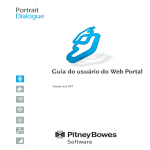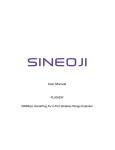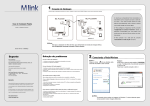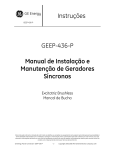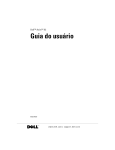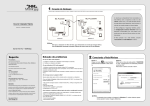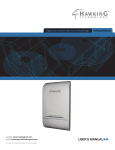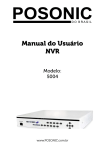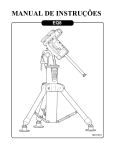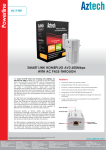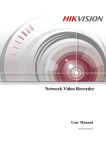Download Extensor por Rede Elétrica e Roteador Wireless
Transcript
Adaptador Powerline Mlink88
500Mbps - ML-PLC500W
Extensor por Rede Elétrica
e Roteador Wireless
ML-PLC500W
Manual Completo de Instalação
500M Powerline Wireless Extender – Manual de Instalação
500M Powerline Wireless Extender – Manual de Instalação
Sumário
1 Avisos de segurança: .........................................................................................
2 Visão Geral........................................................................................................
2.1 Introdução – Produto .............................................................................
3 Status de Conexão ..............................................................................................
3.3 Instalação do Dispositivo .......................................................................
3.3.1 Requisitos do Sistema ......................................................................
3.3.2 Antes de começar: ...........................................................................
3.3.3 Conectando o dispositivo .................................................................
3.4 Faixa de operação .................................................................................
3.5 Melhorando o desempenho de transmissão...........................................
4 Configurando a LAN PC ....................................................................................
5.2 Setup ....................................................................................................
5.2.1. Assistente (wizard) ............................................................................
5.2.2 Instalação da Internet. ......................................................................
5.2.3 Configuração Wireless. .....................................................................
5.2.4 Instalação da LAN ............................................................................
5.2.5 Configuração de Data e Hora ...........................................................
5.2.6 Logout. .............................................................................................
5.3 Configurações avançadas. ....................................................................
5.3.1 Proteção DoS ..................................................................................
5.3.2 Controle de acesso. .........................................................................
5.3.3 Wireless avançado. ..........................................................................
5.3.4 Rede Avançada................................................................................
5.3.5 Configuração de PLC. ......................................................................
5.3.6 Sair. .................................................................................................
5.4 Manutenção. .........................................................................................
5.4.1 Gerenciamento de dispositivos. .......................................................
5.4.2 Backup e restauração. .....................................................................
5.4.3 Atualização de firmware. ..................................................................
5.4.4 Configuration Update .......................................................................
5.4.5 Configurações de log. ......................................................................
5.4.6 Diagnósticos. ...................................................................................
5.4.7 Logout..............................................................................................
5.5 Status....................................................................................................
5.5.1 Informações do Dispositivo ..............................................................
5.5.2 Cliente LAN......................................................................................
5.5.3 Roteamento (Routing Table) ............................................................
5.5.4 Sair ..................................................................................................
5.6 AJUDA ..................................................................................................
6 Usando o Botão de Segurança ..........................................................................
6.1 Formando uma rede lógica HomePlug AV .............................................
6.2 Entrar em uma rede AVLN .....................................................................
6.3 Saindo da rede AVLN............................................................................
Apêncide A - Solução de Problemas .......................................................................
Apêndice B – Especificações .................................................................................
500M Powerline Wireless Extender – Manual de Instalação
Recursos
Recursos PLC
Faixa de tensão de alimentação é de 100 a 240 V AC 50 / 60Hz.
Suporta o protocolo de HomePlug AV e o protocolo de IEEE1901. Taxa de ligação física -PLC é até 500Mbps.
Apoio aos seguintes esquemas de modulação: OFDM QAM 4096/1024/256/64/16/8, QPSK, BPSK e ROBO.
Suporte a 128-bit AES criptografia e autentitação de usuário NMK, pelo fornecimento de comunicação de linha de
alimentação segura.
Apoio em janelas OFDM com redução de ruído, baseada na técnica de sincronização de linha patenteada, para melhorar a
integridade dos dados em condições barulhentas.
Apoio canal auto-adaptação e estimação de canal para maximizar taxa de transferência em tempo real.
Suporte baseado em prioridade CSMA/CA canal acesso esquema para maximizar a eficiência e produtividade.
Suporte, quatro níveis QoS.
ToS de apoio e CoS classificações de pacote.
Suporte de gerenciamento da sessão IGMP multicast .
Recursos Wireless
Suporte IEEE802.11b, IEEE802.11g, IEEE802.11n, IEEE802.3, IEEE802.3u, IEEE802.11i and IEEE802.11e.
Suporte modo 2T2R. Taxa de transmissão de dados até 300Mbps.
Suporte WEP and WPA para transmissão segura de dados.
Suporte ao Servidor DHCP.
Suporte para atualização de versão através da WEB.
Suporte para Restaurar aos Padrões de Fábrica.
Suporta os seguintes modos de segurança: WEP, WPA-PSK, WPA2-PSK, e WPA/WPA2-PSK
Suporte de tela de status do sistema.
Suporte ao Log de sistema.
1 Avisos de segurança:
Este dispositivo destina-se a conexão com a linha de alimentação AC. Antes de utilizar este produto, leia as seguintes
precauções: Siga todos os avisos e instruções sobre o produto.
Desligue o aparelho da tomada antes de limpar. Use um pano seco para limpeza.
Não utilize produtos de limpeza líquidos ou em aerossol.
Não coloque este produto perto de água.
Não coloque este produto perto de uma radiador ou fonte de calor.
Não use um cabo de extensão entre o PLC e a rede elétrica.
Somente um técnico qualificado deve prestar serviço a este produto. Abertura ou remoção das tampas pode resultar em
exposição de pontos de tensão perigosos ou outros riscos.
Desligue o aparelho da tomada e encaminhe o produto para pessoal qualificado nas seguintes condições:
- Se derramar líquidos sobre o produto.
- Se o produto for exposto à intempéries.
- Se o produto não funcionar sendo seguidas as normas deste manual.
- Se o produto apresentar uma mudança clara no seu desempenho.
2
Visão Geral
2.1 Introdução – Produto
Obrigado por adquirir o ML-PLC500W - Powerline Wireless Extender. O ML-PLC500W, Powerline Wireless Extender, é
compatível com os protocolos HomePlug AV, IEEE1901 e 802.11b/g/n. Suporta esquemas de modulação CCK e OFDM. Sua
taxa de ligação física do PLC é até 500Mbps, e sua taxa física wireless até 300Mbps no modo 802.11 n. A 500 Mbps
Powerline Wireless Extender suporta criptografia de 128 bits AES link de comunicação de linha de alimentação e modos de
segurança wireless, incluindo WEP, WPA-PSK, WPA2-PSK e WPA/WPA2-PSK, que fornece comunicação segura e confiável
para os usuários.
500M Powerline Wireless Extender – Manual de Instalação
3 Status de Conexão
3.1
Existem 5 LEDs indicadores no painel frontal do roteador wireless PLC. Observando-se seu status, você pode verificar se o
dispositivo funciona normalmente.
A tabela a seguir descreve o status dos LEDs indicadores no painel frontal:
LED Indicador
Cor
Status
Descrição
Verde
On
Verde
Pisca
O sistema está no processo de sincronização
-
Off
Dispositivo desligado ou sistema inativo.
Verde
On
Conexão via LAN1 interface bem sucedida.
Verde
Pisca
Dados estão sendo transmitidos através da interface LAN1.
-
Off
Nenhuma conexão estabelecida através da interface LAN1.
Verde
On
Conexão via LAN2/WAN interface foi bem-sucedida
Verde
Pisca
Transmissão de dados através da interface WAN/LAN2.
-
Off
Nenhuma conexão estabelecida através da interface WAN/LAN2.
Verde
On
Taxa de transmissão PLC é igual a ou maior que 40Mbps.
Laranja
On
Taxa de transmissão PLC está entre 20Mbps e 40Mbps.
Vermelho
On
Taxa de transmissão PLC é menor do que ou igual a 20Mbps.
-
Off
Dispositivo não está conectado à linha de rede.
Verde
On
WLAN está habilitado.
Verde
Pisca
Dados sem fio está sendo transmitidos.
-
Off
WLAN está desabilitado
Laranja
On
WLAN está habilitado e WPS ligação com êxito.
Laranja
Pisca
Interligação de WPS ou Wireless está em andamento.
Sistema funcionando normal..
O sistema está resetando.
Power
de senha.
LAN1
LAN2/WAN
Data
WLAN/WPS
Ele é usado para definir o estatus dos membros do dispositivo.
Pressione e segure o botão de segurança por mais de 10 segundos sai da rede atual e gera uma senha aleatória de membro
Security
da rede.
Aperte e mantenha o botão de segurança por menos de 3 segundos e, em seguida, o roteador wireless PLC torna-se
membro da AVLN existente.
Reset
WPS
Pressione o botão Reset por mais de 3 segundos e depois solte. O Sistema restaura as configurações padrão de fábrica.
Funções:
Pressione o botão WPS por menos de 3 segundos para permitir a negociação no modo PBC.
Pressione o botão WPS por mais de 5 segundos para ativar ou desativar WLAN.
500M Powerline Wireless Extender – Manual de Instalação
3.2 Interface e descrição do adaptador
A tabela a seguir descreve interfaces e switch no roteador wireless PLC:
Interface
Descrição
LAN1
RJ45 LAN interface, para conectar ao hub, switch, ou Computador ligado a LAN.
LAN2/WAN
RJ45 LAN interface, para conectar ao hub, switch, ou computador ligado a LAN.
OFF ON
Interruptor de Liga/Desliga.
3.3 Instalação do Dispositivo
3.3.1 Requisitos do Sistema
Antes de instalar o dispositivo, verifique que os seguintes itens estão prontos:
Pelo menos um cabo de Ethernet RJ45 (10Base-T/100Base-T)
Um PLC Extender preparado.
Outro PLC para se comunicar com o primeiro PLC
Um PC que suporta o protocolo TCP/IP, e que possa acessar a Internet.
3.3.2
Antes de começar:
Antes de instalar o dispositivo, por favor, preste atenção aos seguintes itens:
Quando o dispositivo é conectado a um computador, hub, roteador ou switch, o cabo deve ser inferior a 100 metros.
Colocar este dispositivo em uma superfície estável ou suporte. Não colocar este dispositivo no chão.
Manter o aparelho limpo. Mantenha o aparelho longe do sol direto. Evite qualquer metal próximo ao dispositivo.
Coloque o dispositivo no centro da área de utilização; isso vai otimizar a cobertura sem fio.
3.3.3
Conectando o dispositivo
Para ligar o dispositivo, faça o seguinte:
Passo 1 - Conecte uma extremidade do cabo RJ45 na interface LAN do roteador wireless PLC.
Passo 2 - Ligue a outra extremidade do cabo RJ45 no seu PC.
Passo 3 - Insira o plugue de alimentação do dispositivo diretamente da tomada.
3.4
Faixa de operação
A faixa de operação do roteador wireless PLC depende do ambiente real. O caminho e o efeito de transmissão de sinal podem
variar com a planta de uma casa ou um escritório. Em teoria, a distância de transmissão máxima do PLC pode chegar a 300
metros. Mas, para a aplicação prática, a distância de transmissão PLC pode variar devido ao número de PLC de dispositivos
conectados à rede de linha de alimentação. Para a transmissão sem fio, a distância de transmissão em linha reta ao ar livre para
alguns dispositivos pode chegar a 300 metros e distância de transmissão interna pode chegar a 100 metros.
500M Powerline Wireless Extender – Manual de Instalação
3.5 Melhorando o desempenho de transmissão de rede
A fim de melhorar o desempenho da rede de transmissão, é recomendado que você inserir o plugue do dispositivo de
alimentação na tomada da parede diretamente. Não use o filtro de linha
4
Configurando a LAN PC
IMPORTANTE: Para estabelecer uma conexão de rede é necessário a instalação do Startkit, ou seja é necessário 2
adaptadores.
Por padrão, o servidor DHCP está habilitado. O endereço IP da LAN no Roteador wireless PLC é 192.168.2.1 e a máscara de
sub-rede é 255.255.255.0.
Nota:
Step 1
Step 2
Step 3
As etapas de configuração e figuras no Windows XP são descritas como um exemplo. O processo de configuração
pode variar dependendo do sistema operacional do seu PC.
Para definir manualmente o adaptador de rede no sistema Windows XP, faça o seguinte: botão direito do mouse no
ícone de meus locais de rede e escolha Propriedades no menu. Aparece a janela conexões de rede.
Clique com o botão direito do mouse em Meus Locais de Rede e em Propriedades. A janela Conexão Local do
windows aparece.
500M Powerline Wireless Extender – Manual de Instalação
Nota:
Se várias placas de rede estão instalados no seu PC, uma janela que não seja o local das propriedades de Conexões podem aparecer.
(TCP/IP) - Clique duas vezes na janela Configurações de Internet, e as Propriedades (TCP/IP) janela serão exibidas.
Step 4
Step 5
Selecione usar o seguinte endereço IP e digite o endereço IP do adaptador de rede.
Defina o endereço IP de 192.168. 2. X ('X' é um número no intervalo de 2 a 254) e definir a máscara de sub-rede para
255.255.255.0. Configure o gateway padrão e os endereços IP dos servidores DNS de acordo com a sua rede real, ou
deixe-os em branco. Depois de definir os parâmetros,, clique OK.
Ping no endereço IP padrão do roteador wireless PLC, para verificar se a conexão atual entre seu PC e o roteador wireless PLC é
normal. Escolha Iniciar , Executar na área de trabalho e digite ping 192.168.2.1.
Veja a figura abaixo:
Nota:
192.168.2.1, o comando ping, é o endereço IP padrão da interface LAN. Se alterar o endereço IP, digite o endereço IP
atual em vez disso.
STEP 6 - Se seu PC pode efetuar o ping através do endereço IP padrão do roteador wireless PLC, a página seguinte será
exibida, indicando que a conexão entre seu PC e o roteador wireless PLC está normal
500M Powerline Wireless Extender – Manual de Instalação
5
Configurando a Rede
5.1 Efetuando login no roteador Wireless PLC
Se você fizer logon no roteador wireless PLC pela primeira vez, faça o seguinte:
Step 1 Abra o navegador IE e digite http://192.168.2.1 na barra de endereço.
02- Na página de login, digite o nome de usuário e senha.
Nota:
O nome de usuário padrão e a senha de super usuário são admin.
O nome de usuário padrão e a senha do usuário comum são o usuário.
03- Clique em Login e a página seguinte aparece.
Nota:
O usuário de LAN tem permissão para acessar o roteador wireless PLC por dois níveis de usuário nomes e senhas
(usuário/usuário e admin/admin).
500M Powerline Wireless Extender – Manual de Instalação
5.2
Setup
5.2.1. Assistente (wizard)
Você pode definir os parâmetros de rede básicas para acesso à Internet, seguindo este assistente.
Para configurar o assistente, faça o seguinte:
01- Escolha instalação > assistente e a página seguinte aparece.
Nota:
Quando você encomendar o serviço de banda larga, preste atenção ao tipo de conexão de Internet. O roteador wireless PLC
adota a conexão Ethernet. Parâmetros técnicos de propriedades de conexão à Internet são fornecidos pelo seu provedor de
serviços Internet (ISP). Por exemplo, o ISP deve dizer se o modo de conexão de Internet é IP dinâmico ou IP estático, e se o
protocolo usado para comunicação com a Internet é DHCP ou PPPoE.
02- Clique em Assistente de configuração (setup wizard) para exibir a página seguinte:
03- Existem 6 passos para configurar o assistente. Clique em Avançar para exibir a página seguinte:
Nota:
A senha padrão do roteador wireless PLC é admin Para garantir a segurança da sua rede, é recomendável alterar a senha.
500M Powerline Wireless Extender – Manual de Instalação
04- Nesta página, você pode alterar a senha do roteador wireless PLC. Se você não deseja alterar a senha, clique em Next ou
Skip. Depois de definir a nova senha, clique em Avançar para exibir a página seguinte:
05- Nesta página, você pode definir o servidor de protocolo NTP (Network Time) de acordo com o seu fuso horário. Depois de
configurar o servidor NTP e o fuso horário, clique em Avançar para exibir a seguinte página:
06- O roteador wireless PLC suporta 4 tipos de ligação à Internet: DHCP, IP estático, PPPoE e BRIDGE (ponte). Nesta página,
você pode selecionar o modo de melhor conexão de Internet e configurar os parâmetros relevantes de acordo com as
necessidades reais. Se você não tiver certeza de seu modo de conexão de Internet, entre em contato com seu ISP. (servidor
de Internet)
(1) DHCP
Se você selecionar DHCP, o roteador wireless PLC automaticamente Obtém o endereço IP, máscara de sub-rede e endereço IP
do gateway do ISP. Se seu ISP não fornece parâmetros de rede IP, por favor, selecione esse modo. Veja a figura a seguir:
500M Powerline Wireless Extender – Manual de Instalação
A tabela a seguir descreve os parâmetros nesta página:
Field
Description
Habilitar WAN
Habilitar ou desabilitar a conexão WAN do tipo DHCP.
Tipos de Conexões
Selecione DHCP da lista drop-down.
Tipos de Serviço
Nome do Host
Fornecedor ID
INTERNET: É usado principalmente para o serviço de Internet, por exemplo, navegar na Internet.
TR069 É usado principalmente para o serviço de TR069, por exemplo, TR069 gerenciamento remoto.
TR069_INTERNET: É um tipo misto, que se aplica aos serviços da Internet e TR069.
Defina o nome de host do computador local.
Digite o ID do fornecedor. Servidor DHCP atribui o IP identificação de endereço de seu roteador de acordo
com a classe de fornecedor.
Defina a unidade de transmissão máxima (MTU). É 1.500 bytes para a maioria das redes Ethernet. Mas
MTU
alguns ISPs podem exigir menores MTUs. Não modifique o valor de tamanho MTU a menos que seja
necessário para sua conexão do ISP.
Atribuição
DNS (Primário) IP
DNS (Secundário) IP
Manualmente você pode digitar o endereço IP do servidor de nome de domínio ou deixar o servidor DNS
automaticamente atribuir a seu roteador.
Digite o endereço IP do servidor DNS primário. Nomes de domínio devem ser resolvidos primeiro o
servidor DNS primário.
Se o ISP fornece outro servidor DNS, digite seu endereço IP neste campo. Se o servidor DNS primário não
resolver o nome de domínio, o secundário irá resolvê-lo.
Porta LAN
The PLC wireless router supports 2 LAN ports, which can be bound to different interfaces.
Porta WLAN
O roteador wireless PLC suporta 4 portas WLAN, que podem ser ligadas a interfaces diferentes.
O VLAN Tagging
Se você habilitar a VLAN tagging e o valor VLAN é mensagem de '0', não vai levar a VLAN ID.
(2) IP Estático
Se o seu ISP fornece as informações de endereço IP, máscara de sub-rede, gateway e servidor DNS, por favor, selecione o IP
estático. Para configurações avançadas, consulte o seu ISP
500M Powerline Wireless Extender – Manual de Instalação
A tabela a seguir descreve os parâmetros nesta página:
Campo
Descrição
Habilitar o WAN
Habilitar ou desabilitar a conexão WAN do tipo IP estático.
Tipo de Conexão
Selecione o IP estático na lista drop-down.
Tipo de Serviço
INTERNET : É usado principalmente para o serviço de Internet, por exemplo, navegar na Internet.
TR069: É usado principalmente para o serviço de TR069, por exemplo, TR069 gerenciamento
remoto.
TR069_INTERNET: É um tipo misto, que se aplica aos serviços da Internet e TR069.
Endereço IP
Digite o endereço IP WAN fornecido pelo ISP. Não deixe este campo em branco.
Máscara de
Digite a máscara de sub-rede WAN fornecida pelo ISP. Ele varia de acordo com os tipos de rede.
Sub -rede
Normalmente, a máscara de sub-rede é 255.255.255.0 (classe C).
Padrão de Porta IP
Digite o endereço IP do gateway fornecido pelo ISP. Este endereço IP é usado para conexão com o ISP.
Defina a unidade máxima de transmissão. é 1.500 bytes para a maioria das redes Ethernet. Mas alguns
MTU
ISPs podem exigir menores MTUs. Não modifique o valor de tamanho MTU a menos que seja necessário
para sua conexão do ISP.
Atributos
DNS (Primário) IP
DNS (Secundário) IP
Manualmente você pode digitar o endereço IP do servidor de nome de domínio ou deixar o servidor DNS
automaticamente atribuir a seu roteador.
Digite o endereço IP do servidor DNS primário. Nomes de domínio devem ser resolvidos primeiro o
servidor DNS primário.
Se o ISP fornece outro servidor DNS, digite o endereço IP do servidor DNS. Se o servidor DNS primário
não resolver o nome de domínio, o secundário irá resolvê-lo.
Porta LAN
O roteador wireless PLC suporta 2 portas LAN, que podem ser ligadas a interfaces diferentes.
Porta WLAN
O roteador wireless PLC suporta 4 portas WLAN, que podem ser ligadas a interfaces diferentes.
Habilitando VLAN
Se você habilitar a VLAN tagging e o valor VLAN é mensagem de '0', não vai levar a VLAN ID.
(3) PPPoE
Se o ISP fornece o nome de usuário e senha para discagem de PPPoE, selecione PPPoE.
500M Powerline Wireless Extender – Manual de Instalação
A tabela a seguir descreve os parâmetros nesta página:
Field
Description
Habilitar WAN
Habilitar ou desabilitar a conexão WAN do tipo PPPoE.
Tipo de Conexão
Selecione PPPoE na lista suspensa.
Tipo de serviço
INTERNET: É usada principalmente para o serviço de Internet, por exemplo, navegar na Internet.
TR069: É usado principalmente para o serviço de TR069, por exemplo, TR069 gerenciamento remoto.
TR069_INTERNET: É um tipo misto, que se aplica aos serviços da Internet e TR069.
Conta PPPoE
Digite o nome de usuário fornecido pelo ISP para PPPoE dial-up.
Senha PPPoE
Digite a senha fornecida pelo ISP para PPPoE dial-up.
Confirmar senha
Digite a senha PPPoE novamente.
Método de autenticação
Você pode selecionar AUTO, PAP, CHAP, MS-CHAP ou EAP na lista suspensa.
Defina a unidade máxima de transmissão. É de 1500 bytes para a maioria das redes Ethernet, 1492 bytes para conexão
MTU
PPPoE. Mas alguns ISPs podem exigir menores MTUs. Não modifique o valor de tamanho MTU a menos que seja
necessário para sua conexão do ISP.
Atributos
DNS (Primário) IP
DNS(Secundário) IP
Manualmente você pode digitar o endereço IP do servidor de nome de domínio ou deixar o servidor DNS automaticamente
atribuir a seu roteador.
Digite o endereço IP do servidor DNS primário. Nomes de domínio devem ser resolvidos primeiro o servidor DNS primário.
Se o ISP fornece outro servidor DNS, digite o endereço IP do servidor DNS. Se o servidor DNS primário não resolver o
servidor de nome de domínio, o secundário irá resolvê-lo.
Porta LAN
O roteador wireless PLC suporta 2 portas LAN, que podem ser ligadas a interfaces diferentes.
Porta WLAN
O roteador wireless PLC suporta 4 portas WLAN, que podem ser ligadas a interfaces diferentes.
Habilitar VLAN
Se você habilitar a VLAN tagging e o valor VLAN é mensagem de '0', não vai levar a VLAN ID.
(4) Bridge
No modo Bridge, todas as portas físicas e interfaces wireless coexistam nas interfaces virtuais.
500M Powerline Wireless Extender – Manual de Instalação
A tabela a seguir descreve os seguintes parâmetros:
Campo
Descrição
Habilitar WAN
Habilitar ou desabilitar a conexão WAN do tipo de ponte.
Tipo de Conexão
Selecione Bridge na lista suspensa.
Tipo de Serviço
Você só pode selecionar INTERNET.
Porta LAN
O roteador wireless PLC suporta 2 portas LAN, que podem ser ligadas a interfaces diferentes.
Porta WLAN
O roteador wireless PLC suporta 4 portas WLAN, que podem ser ligadas a interfaces diferentes.
Halitar VLAN
Se você habilitar a VLAN tagging e o valor VLAN é mensagem de '0', não vai levar a VLAN ID.
01- Depois de selecionar o tipo apropriado de conexão de Internet e definindo os parâmetros relevantes, clique em Avançar
para exibir a página seguinte.
01- Nesta página, você pode configurar os parâmetros sem fio do roteador wireless PLC.
A tabela a seguir descreve os parâmetros nesta página:
Campo
Habilitar a Interface sem fio
Nome da rede sem fio (SSID)
Status de visibilidade
País
Modo 802.11
Descrição
Ativar ou desativar a interface wireless.
O nome de rede sem fio (SSID) pode conter até 32 caracteres e pode ser letras, números, sublinhados e
quaisquer combinações dos mesmos. O SSID diferencia maiúsculas de minúsculas.
Se visível é selecionado, o roteador wireless PLC transmite seu SSID da rede sem fio.
Se invisível é selecionado, o roteador wireless PLC não difundir o SSID da rede sem fio.
Selecione o país onde você está na lista drop-down.
Selecione o modo sem fio adequado. O padrão é 802.11b/g/n.
802.11b only: A taxa máxima é 11Mbps.
802.11g only: A taxa máxima é 54Mbps.
500M Powerline Wireless Extender – Manual de Instalação
Campo
Descrição
802.11n only: Para largura de banda de 20M, a taxa máxima é 130Mbps (150Mbps para curto
preâmbulo); para a parte superior de 40M (+)largura de banda, a taxa máxima é 270Mbps (300Mbps
para curto preâmbulo).Mixed 802.11b/g: It is compatible with 802.11b and 802.11g.
Mixed 802.11n/g: compatível com 802.11n e 802.11g.
Mixed 802.11b/g/n: compatível com 802.11b, 802.11n, e 802.11g.
Você pode definir a largura de banda apenas no modo 802.11 compatível com 802.11 n. Para largura de
Largura de banda
banda de 20M, a taxa máxima é 130Mbps (150Mbps para curto preâmbulo); para 40 M superior (+) ou a
largura de banda de 40M de baixa (-), a taxa máxima é 270Mbps (300Mbps para curto preâmbulo).
Canais Wireless
Selecione o canal de trabalho de rede sem fio. O padrão é Auto Scan, que indica que o roteador wireless
procura automaticamente o melhor canal entre os canais disponíveis.
02-Depois de definir os parâmetros sem fio, clique em Avançar para exibir a seguinte página:
Nesta página, você pode definir os modos de segurança wireless.
O roteador Wireless PLC fornece os seguintes tipos de modos de segurança wireless: Livre (nenhum), WEP, WPA-PSK,
WPA2-PSK e WPA/WPA2-PSK.
(1) Livre (nenhum)
Selecione None na lista suspensa de modo de segurança wireless para exibir a página seguinte.
None significa que a criptografia de dados se não for aprovada, a rede não é segura e qualquer estação pode acessar a
rede. Esta opção não é recomendada.
(2) WEP
Selecione WEP no modo de segurança para aparecer a seguinte página.
500M Powerline Wireless Extender – Manual de Instalação
A tabela a seguir descreve os parâmetros relacionados com o modo WEP:
Field
Description
Comprimento da
chave WEP
Selecione o comprimento de criptografia da chave WEP. Você pode selecionar 64 bits ou 128 bits.
Chave padrão TX
Selecione uma das quatro chaves como a chave de padrão da rede sem fio.
Formato de chave
WEP
Quando o formato da chave é de 64 bits, você precisará digitar os 5 caracteres ASCII ou 10
dígitos hexadecimais.
Quando o formato da chave é de 128 bits, você precisará digitar 13 caracteres ASCII ou 26
dígitos hexadecimais.
WEP 1/2/3/4
Conjunto chave de 64 ou 128 bits de acordo com o formato de chave.
Autenticação
Selecione o modo de autenticação adequado. Você pode selecionar abrir ou compartilhamento de
chave.
(3) WPA-PSK
Selecione WPA-PSK da lista suspensa de modo de segurança wireless para exibir a página seguinte.
500M Powerline Wireless Extender – Manual de Instalação
A tabela a seguir descreve os parâmetros relacionados com o modo WPA:
Field
Description
Modo WPA
Somente WPA-Personal está disponível.
Criptografia
Apenas TKIP está disponível.
Intervalo de atualização de
Defina o intervalo de atualização de chave de grupo.
chave de grupo
Defina a chave pré-compartilhada. O roteador wireless PLC usa essa chave para autenticar a identidade de
Chave pré-partilhada
estação de trabalho.
(4) WPA2-PSK
Selecione WPA2-PSK da lista suspensa de modo de segurança wireless para exibir a página seguinte.
A tabela a seguir descreve os parâmetros com o modo de WPA2:
Campo
Descriução
Modo WPA
WPA2-Personal está disponível.
Criptografia
AES está disponívem.
Intervalo de atual de chave
do Grupo
Chave pré-partilhada
Defina o intervalo de atualização de chave de grupo.
Defina a chave pré-compartilhada. O roteador wireless PLC usa essa chave
para autenticar a identidade de estação de trabalho.
(5) WPA/WPA2-PSK
Selecione WPA/WPA2-PSK da lista suspensa de modo de segurança wireless para exibir a página seguinte.
500M Powerline Wireless Extender – Manual de Instalação
A tabela a seguir descreve os parâmetros relacionados com WPA/WPA2:
Campo
Modo WPA
Criptografia
Intervalo de atual de chave de Grupo
Chave pré-partilhada
Descrição
Somente WPA/WPA2 pessoais estão disponível.
Você só pode selecionar tanto. Ambos indica é compatível com TKIP ou
AES.
Defina o intervalo de atualização de chave de grupo.
Defina a chave pré-compartilhada. O roteador wireless PLC usa essa
chave para autenticar a identidade de estação de trabalho.
02- Depois de selecionar o modo de segurança sem fio adequado e seus parâmetros relevantes, clique em Avançar para
exibir a página seguinte.
03- Nesta página, você pode exibir as informações de configuração do roteador wireless PLC. Se você quiser modificar
algumas configurações, clique em voltar. Se você deseja fazer com que as configurações tenham efeito, clique em concluir.
Nota:
Em qualquer página de configuração do assistente, você pode clicar em voltar para modificar as configurações anteriores ou
clique em Cancelar para sair da página.
500M Powerline Wireless Extender – Manual de Instalação
5.2.2 Instalação da Internet.
Escolha instalação > Internet Setup e a página seguinte aparece.
Este dispositivo oferece suporte a modos de acesso à Internet. Nesta página, você pode adicionar várias conexões WAN e
definir o modo de gateway padrão. Você pode manualmente ou automaticamente definir o modo de gateway padrão. Se você
selecionar Manual, você precisará selecionar uma conexão WAN apropriada, exceto as conexões WAN de ponte.
Clique em Adicionar para exibir a página seguinte.
O roteador wireless PLC suporta quatro tipos de modos de conexão de Internet. Os modos de conexão de Internet contêm
DHCP, IP estático, PPPoE e ponte. Nesta página, você pode selecionar o modo de conexão de Internet boa e configurar os
parâmetros relevantes de acordo com as exigências reais.
500M Powerline Wireless Extender – Manual de Instalação
(1) DHCP
Se você selecionar DHCP, o roteador wireless PLC automaticamente Obtém o endereço IP, máscara de sub-rede e endereço IP
do gateway do ISP. Se o ISP não fornece quaisquer parâmetros de rede IP, por favor, selecione esse modo. Veja a figura a
seguir:
A tabela a seguir descreve os parâmetros nesta página:
Campo
Descrição
WAN
Habilitar ou desabilitar a conexão WAN do tipo DHCP.
Tipo de conexão
Selecione DHCP da lista drop-down.
Tipo de serviço
INTERNET: É usado principalmente para o serviço de Internet, por exemplo, navegar na Internet.
TR069: É usado principalmente para o serviço de TR069, por exemplo, TR069 gerenciamento
remoto.
Nome do host
ID do fornecedor
TR069_INTERNET: um tipo misto, que se aplica aos serviços da Internet e TR069.
Definir o nome de host do computador local.
Digite a ID de classe do fornecedor. Servidor DHCP atribui o endereço IP de seu roteador de acordo com a
ID de classe do fornecedor.
Defina a unidade máxima de transmissão. É de 1500 bytes para a maioria das redes Ethernet. Mas alguns
MTU
ISPs podem exigir menores MTUs. Não modifique o valor de tamanho MTU a menos que seja necessário
para sua conexão ISP.
Atributo do servidor e de domínio
Você pode colocar manualmente o endereço de IP do servidor, o nome de domínio ou permitir que o
servidor DNS automaticamente atribuia a seu roteador.
IP (primária) do servidor de nome do
Digite o endereço IP do servidor DNS primário. Nomes de domínio devem ser resolvidos primeiro pelo
domínio
servidor de DNS primário.
IP (secundário) do servidor de nome
Se o ISP fornece outro servidor DNS, digite o endereço IP do servidor DNS. Se o servidor DNS primário
do domínio
não resolver o nome de domínio, o secundário irá resolvê-lo.
Porta LAN
O roteador wireless PLC suporta 2 portas LAN, que podem ser ligadas a interfaces diferentes.
Porta WAN
O roteador wireless PLC suporta 4 portas WLAN, que podem ser ligadas a interfaces diferentes.
Habilitar VLAN Tagging
Se você habilitar a VLAN tagging e o valor VLAN é mensagem de '0', não vai levar a VLAN ID.
500M Powerline Wireless Extender – Manual de Instalação
(2) IP Estático
Se o ISP fornece as informações do endereço IP, máscara de sub-rede, gateway e servidor DNS, selecione IP estático. Para
configurações avançadas, consulte o seu ISP.
A tabela a seguir descreve os parâmetros nesta página:
Campo
Descrição
WAN
Habilitar ou desabilitar a conexão WAN do tipo IP estático.
Tipo de conexão
Select Static IP from the drop-down list.
Tipo de serviço
IP address
Subnet mask
Endereço IP
MTU
Atribuição de servidor de nome de domínio
Domain Name Server (Primary) IP
INTERNET: É usado principalmente para o serviço de Internet, por exemplo, navegar na Internet.
TR069: É usado principalmente para o serviço de TR069, por exemplo, TR069 gerenciamento remoto.
TR069_INTERNET: É um tipo misto, que se aplica aos serviços da Internet e TR069.
Digite o endereço IP WAN fornecido pelo ISP. Ele não pode ser nulo.
Digite a máscara de sub-rede WAN fornecida pelo ISP. Isso varia dependendo do tipo de rede. Geralmente, é uma máscara
de sub-rede 255.255.255.0 (classe C).
Digite o endereço IP do gateway fornecido pelo ISP. Este endereço IP é usado para conexão com o ISP.
Defina a unidade máxima de transmissão. É de 1500 bytes para a maioria das redes Ethernet. Mas alguns ISPs podem
exigir menores MTUs. Não modifique o valor de tamanho MTU a menos que seja necessário para sua conexão ISP.
Manualmente você pode digitar o endereço IP do servidor , o nome de domínio ou deixar o servidor DNS automaticamente
atribuir a seu roteador.
Digite o endereço IP do servidor DNS primário. Nomes de domínio devem ser resolvidos primeiro pelo servidor de DNS
primário.
IP (secundário) do servidor de nome de
Se o ISP fornece outro servidor DNS, digite o endereço IP do servidor DNS. Se o servidor DNS primário não resolver o
domínio
nome de domínio, o secundário irá resolvê-lo.
Porta LAN
O roteador wireless PLC suporta 2 portas LAN, que podem ser ligadas a interfaces diferentes.
Porta WLAN
O roteador wireless PLC suporta 4 portas WLAN, que podem ser ligadas a interfaces diferentes.
Habilitar VLAN Tagging
Se você habilitar a VLAN tagging e o valor VLAN é mensagem de '0', não vai levar a VLAN ID.
500M Powerline Wireless Extender – Manual de Instalação
(3) PPPoE
Se o ISP fornece o nome de usuário e senha para discagem de PPPoE, selecione PPPoE.
A tabela a seguir descreve os parâmetros nesta página:
Campo
Descrição
WAN
Habilitar ou desabilitar a conexão WAN PPPoE tipo.
Tipo de conexão
Selecione PPPoE na lista drop-down.
Tipo de serviço
INTERNET: é usado principalmente para o serviço de Internet, por exemplo, navegar na Internet.
TR069: É usado principalmente para o serviço de TR069, por exemplo, TR069 gerenciamento remoto.
TR069_INTERNET: É um tipo misto, que se aplica aos serviços da Internet e TR069.
Conta PPPoE
Digite o nome de usuário fornecido pelo ISP para PPPoE.
Senha PPPoE
Digite a senha fornecida pelo ISP para PPPoE.
Confirmar Senha
Digite a senha PPPoE novamente.
Modo de autenticação
Você pode selecionar AUTO, PAP, CHAP, MS-CHAP, ou EAP da lista drop-down.
Defina a unidade máxima de transmissão. É de 1500 bytes para a maioria das redes Ethernet, 1492 bytes para conexão
MTU
PPPoE. Mas alguns ISPs podem exigir menores MTUs. Não modifique o valor de tamanho MTU a menos que seja
necessário para sua conexão ISP.
Atributo de servidor, nome de domínio
Você pode manualmente o endereço de IP do servidor de nome de domínio ou permitir que o servidor DNS
automaticamente atribuir a seu roteador.
IP (primária) do servidor de nome de
Digite o endereço IP do servidor DNS primário. Nomes de domínio devem ser resolvidos primeiro pelo servidor de DNS
domínio
primário.
IP (secundário) do servidor de nome de
Se o ISP fornece outro servidor DNS, digite o endereço IP do servidor DNS. Se o servidor DNS primário não resolver o
domínio
servidor de nome de domínio, o secundário irá resolvê-lo.
Porta LAN
O roteador wireless PLC suporta 2 portas LAN, que podem ser ligadas a interfaces diferentes.
Porta WLAN
O roteador wireless PLC suporta 4 portas sem fio WLAN, que podem ser ligadas a interfaces diferentes.
Habilitar VLAN Tagging
Se você habilitar a VLAN tagging e o valor VLAN é mensagem de '0', não vai levar a VLAN ID.
500M Powerline Wireless Extender – Manual de Instalação
(4) Bridge
No modo Bridge, todas as portas físicas e interfaces wireless coexistem nas interfaces virtuais.
A tabela a seguir descreve os parâmetros nesta página:
Campo
Descrição
WAN
Habilitar ou desabilitar a conexão WAN do tipo Bridge.
Connecção
Selecione Bridge para a lista drop-down.
Serviços
Você só pode selecionar INTERNET.
Porta LAN
O roteador wireless PLC suporta 2 portas LAN, que podem ser ligadas a interfaces diferentes.
Porta WLAN
O roteador wireless PLC suporta 4 portas WLAN, que podem ser ligadas a interfaces diferentes.
Habilitar VLAN Tagging
Se você habilitar a VLAN tagging e o valor VLAN é mensagem de '0', não vai levar a VLAN ID.
Depois de definir os parâmetros, clique em aplicar para salvar as configurações.
5.2.3 Configuração Wireless.
Escolha, Instalação > Wireless Setup e a página seguinte aparece.
500M Powerline Wireless Extender – Manual de Instalação
5.2.3.1 Configurações básicas Wireless.
Escolha Wirelss Setup > Wireless Basic no painel esquerdo ou clique Wireless Basic no WIRELESS SETUP para exibir a
página seguinte.
Nesta página, você pode configurar os parâmetros básicos Wireless.
A tabela a seguir descreve os parâmetros nesta página:
Campo
Habilitar interface Wireless
Nomear a Rede Wireless(SSID)
Visualizar Status
País
Descrição
Ativar ou desativar a interface wireless.
O nome de rede sem fio (SSID) pode conter até 32 caracteres e pode ser letras, números, sublinhados e
quaisquer combinações dos mesmos. O SSID diferencia maiúsculas de minúsculas.
Se visível é selecionado, o roteador wireless PLC transmite seu SSID da rede sem fio.
Se invisível é selecionado, o roteador wireless PLC não difundir o SSID da rede sem fio.
Selecione o país onde você está na lista drop-down.
Selecione o modo wireless apropriado. O padrão é 802.11b/g/n misto.
802.11b only: A taxa máxima é de 11Mbps.
802.11g only: A taxa máxima é de 54Mbps.
802.11n only: Para largura de banda de 20M, a taxa máxima é 130Mbps (150Mbps para curto
Modo 802.11
preâmbulo); para 40 M superior (+) ou a largura de banda de 40M de baixa (-), a taxa máxima é
270Mbps (300Mbps para curto preâmbulo).
Mixed 802.11b/g: compatível com 802.11 b e 802.11 g.
Mixed 802.11n/g: compatível com 802.11n e 802.11 g.
Mixed 802.11b/g/n: É compatível com 802.11 b, 802.11 n e 802.11 g.
Somente no modo 802.11 compatível com 802.11 n, você pode definir a largura de banda. Para banda de
Largura de banda
20M, a taxa máxima é 130Mbps (150Mbps para curto preâmbulo); para 40M superior (+) ou a largura de
banda de 40M de baixa (-), a taxa máxima é 270Mbps (300Mbps para curto preâmbulo).
Canal Wireless
Selecione o canal de trabalho de rede sem fio. O padrão é Auto Scan, que indica que o roteador wireless
PLC procura automaticamente o melhor canal entre os canais disponíveis.
Depois de definir os parâmetros, clique em aplicar para salvar as configurações.
500M Powerline Wireless Extender – Manual de Instalação
5.2.3.2 Configurações de segurança sem fio.
Selecione Wireless Setup > Wireless Security no painel esquerdo ou clique Wireless Security no WIRELESS SETUP para
exibir a página seguinte.
Configurações de segurança sem fio são muito importantes para proteger as estações de base sem fios na sua rede e
comunicação wireless entre o roteador e a rede wireless. O roteador wireless PLC oferece 5 tipos de modos de segurança
Wireless (sem fio), que contêm - LIVRE, WEP, WPA-PSK, WPA2-PSK, e WPA/WPA2-PSK.
(1) LIVRE.
Selecione None no modo de segurança Wireless para exibir a página seguinte.
LIVRE significa a criptografia de dados não é adoptada e a rede não é segura. Qualquer estação pode acessar a rede. Esta
opção não é recomendada.
(2) WEP
Selecione WEP no modo de segurança Wireless para exibir a página seguinte.
500M Powerline Wireless Extender – Manual de Instalação
A tabela a seguir descreve os parâmetros relacionados com o modo WEP:
Campo
Descrição
Comprimento da
Selecione o comprimento de criptografia da chave WEP. Você pode
chave WEP
selecionar 64 bits ou 128 bits.
Tx Key por defeito
Selecione uma das quatro chaves como a chave de padrão da rede
sem fio.
Formato de chave
Quando a chave é de 64 bits, você precisará digitar os 5
caracteres ASCII ou 10 dígitos hexadecimais.
WEP
Quando a chave é de 128 bits, você precisará digitar 13
WEP 1/2/3/4
Conjunto de 64 ou 128 bits conforme o formato de chave.
caracteres ASCII ou 26 dígitos hexadecimais.
Authentication
Selecione o modo de autenticação adequado. Você pode selecionar
abrir ou compartilhamento de chave.
(3) WPA-PSK
Selecione WPA-PSK na lista suspensa de modo de segurança wireless para exibir a página seguinte.
A tabela a seguir descreve os parâmetros relacionados com o modo WPA:
Campo
Descrição
Modo WPA
Somente WPA-Personal está disponivel
Criptografia
somente TKIP está disponível.
Intervalo de
atualização
Definir o intervalo de atualização de chave de grupo.
Chave pré-
Defina a chave pré-compartilhada. O roteador wireless PLC usa
compartilhada
essa chave para autenticar a sua estação de trabalho.
500M Powerline Wireless Extender – Manual de Instalação
(4) WPA2-PSK
Selecione WPA2-PSK do modo de segurança Wireless para exibir a página seguinte.
A tabela a seguir descreve os parâmetros relacionados ao modo WPA2:
Campo
Descrição
Modo WPA
Somente WPA2-Personal está disponível.
Criptografia
Somente AES está disponível.
Intervalo de
atualização
Definir o intervalo de atualização de chave de grupo.
Chave pré-
Defina a chave pré-compartilhada. O roteador wireless PLC usa
compartilhada
essa chave para autenticar a sua estação de trabalho.
(5) WPA/WPA2-PSK
Selecione WPA/WPA2-PSK no modo de segurança Wireless para exibir a página seguinte.
500M Powerline Wireless Extender – Manual de Instalação
A tabela a seguir descreve os parâmetros relacionados com o modo WPA/WPA2 juntos:
Campo
Descrição
Modo WPA
somente WPA/WPA2 Mixed-Personal está disponível.
Modo
Voce só pode selecionar Both. Both indicada que este é
encriptografado
compatível com TKIP ou AES.
Intervalo de
atualização
Definir o intervalo de atualização de chave de grupo.
Chave pré-
Defina a chave pré-compartilhada. O roteador wireless PLC usa
compartilhada
essa chave para autenticar a sua estação de trabalho.
Depois de definir os parâmetros, clique em aplicar para salvar as configurações.
5.2.3.3 Configurações WPS.
WPS refere-se à Wi-Fi Protected Setup. Você pode usar a função de configuração WPS para adicionar um cliente wireless a
uma rede, sem definir alguns parâmetros específicos, como o SSID. Para usar essa função, um cliente wireless deve suportar
WPS. Se ele não suporta WPS, você deveconfigurar manualmente as configurações wireless e certifique-se de que seu SSID e
outras configurações de segurança wireless são as mesmos que a do roteador PLC wireless. Escolha instalação Wireless >
WPS no painel esquerdo ou clique WPS em, configuração Wireless, para exibir a página seguin
A tabela a seguir descreve os parâmetros nesta página:
Campo
Descrição
Wireless SSID
Selecione a wireless SSID no drop-down list.
Modo WPA
Display está no modo WPA
Habilitar WPS
Ligado ou desligado WPS.
Clique no botão PBC e em seguida no botão PBC na página do utilitário de configuração
Botão
da placa de rede sem fio ou pressione o botão WPS por 2 minutos para terminar a
configuração WPS.
Entrada PIN
Introduza o código PIN que é gerado aleatoriamente pelo utilitário de configuração..
Estado de sessão WPS
Exibir o status atual da conexão WPS.
Cuidado:
Se você quiser usar o WPS, você deve selecionar a WPA-PSK, WPA2-PSK e WPA/WPA2-PSK e o SSID deve ser
transmitido.
500M Powerline Wireless Extender – Manual de Instalação
Modos de WPS contêm modo PBC e PIN.
Modo PBC
Clique no botão PBC na página WPS ou pressione o botão WPS no roteador wireless PLC para iniciar a conexão WPS.
Pressione o botão WPS na placa de rede ou clique no botão PBC a página do utilitário de configuração da placa de rede dentro
de dois minutos para iniciar a conexão WPS. Depois de estabelecida a conexão WPS, aparece a seguinte página. O cliente agora
pode visitar LAN.
Modo PIN
Digite o PIN do cartão rede na página WPS (consulte o cliente do cartão de rede) e, em seguida, clique em PIN para iniciar a
conexão WPS. A página seguinte será exibida:
Clique no botão PIN na página de utilitário de configuração da placa de rede dentro de dois minutos para iniciar a conexão WPS.
Depois de estabelecida a conexão WPS, aparece a seguinte página. O cliente agora pode usar LAN.
5.2.4 Instalação da LAN
Selecione SETUP > LAN Setup, e aparece a seguinte página.
500M Powerline Wireless Extender – Manual de Instalação
Nesta página, você pode configurar as configurações de LAN do roteador wireless PLC. Você pode modificar o endereço IP da
interface LAN de acordo com o ambiente de rede real. O endereço IP padrão é 192.168.2.1. Por favor, note que esta é uma
operação opcional. Normalmente, você não precisa modificar as configurações padrão nesta página.
Você pode usar as configurações padrão e o serviço DHCP para gerenciar a configuração de IP da rede privada. O endereço IP
do seu host é do pool de endereços DHCP. Se você deseja habilitar a função DHCP do roteador wireless PLC na LAN, o
segmento de rede do pool de DHCP IP do roteador wireless PLC deve ser o mesmo que o endereço IP do seu host. Se o
segmento de rede IP do roteador wireless PLC for alterado, o segmento de rede do pool DHCP IP também mudará
automaticamente.
A tabela a seguir descreve os parâmetros nesta página:
Campo
Descrição
Defina o endereço IP que um usuário de LAN usa para acessar o roteador. O IP padrão é 192.168.2.1.
Endereço IP do roteador
Você pode mudá-lo se necessário.
Máscara de sub-rede da interface LAN. Você pode inserir uma máscara de sub-rede diferente de acordo
Máscara de sub-rede
com o ambiente de rede real.
Após o isolamento de gateway está habilitado, PCs no lado LAN não podem se comunicar uns com os
Habilitação isolada de Gateway
outros diretamente entre gateways diferentes.
Habilitar servidor DHCP
Habilitar ou desabilitar o servidor DHCP.
Endereço Pool IP
O primeiro endereço em um pool de endereços IP consecutivo.
Endereço IP Pool final
O último endereço em um pool de endereços IP consecutivo.
Máscara de Sub-rede doIP Pool
A máscara de sub-rede do pool IP é o mesmo do roteador wireless PLC.
Após o tempo de concessão DHCP, o roteador wireless PLC atribui automaticamente endereços IP novos
Tempo de concessão DHCP
para todos os computadores conectados.
Você pode manualmente o endereço de IP do servidor de nome de domínio ou permitir que o servidor
Atributos do servidor de domínio
DNS automaticamente atribuir a your router.
IP (primária) do servidor de domínio
IP
(secundário)
domínio
do
servidor
de
Digite o endereço IP do servidor DNS primário. Nomes de domínio devem ser resolvidos primeiro pelo
servidor de DNS primário.
Se o ISP fornece outro servidor DNS, digite o endereço IP do servidor DNS. Se o servidor DNS primário
não resolver o nome de domínio, o secundário irá resolvê-lo.
Depois de definir os parâmetros, clique em aplicar para salvar as configurações.
5.2.5 Configuração de Data e Hora
Escolha SETUP > Time and Date, e aparece a seguinte página.
Nesta página, você pode definir o servidor de protocolo NTP (Network Time) e seu fuso horário local, para atualizar e manter o
tempo de roteador.
Depois de habilitar os servidores de tempo de Internet, selecione os servidores de tempo próprio e seu fuso horário local e, em
seguida, clique em aplicar para salvar as configurações.
Quando o roteador wireless PLC se conecta à Internet, ele irá sincronizar a data e hora local.
500M Powerline Wireless Extender – Manual de Instalação
5.2.6 Logout.
Selecione SETUP > Logout para sair da página de configuração da Web.
5.3 Configurações avançadas.
5.3.1
Proteção DoS
DoS attack é um tipo de ataques externos, lançado por hackers, e é usado geralmente para impedir que os usuários legais
utilizem o serviço. A forma de ataque comum é deixar o servidor do sistema com sobrecarga ou deixar que a falha do sistema
interfira no equipamento. Escolha Avançado > DoS Protection no painel esquerdo para exibir a página seguinte.
Selecione, Enable Attack Prevent, e aparece a seguinte página.
Nesta página, você pode habilitar ou desabilitar as configurações de firewall como o Chargen Echo ICMP Echo e Fraggle.
Depois de definir os parâmetros, clique em aplicar para salvar as configurações.
500M Powerline Wireless Extender – Manual de Instalação
5.3.2
Controle de acesso.
Selecione ADVANCED > Access Control, e aparece a seguinte página.
5.3.2.1 Filtragem de MAC.
Filtro de endereço MAC (Media Access Control) é usado para filtrar os dados de transmissão de acordo com o endereço físico da
placa de rede wireless.
Selecione Access Control > MAC Filtering no painel esquerdo ou clique MAC Filter no ACCESS CONTROL página para exibir
a página seguinte.
Nesta página, você pode adicionar os endereços MAC para a lista de Filtragem. Os dispositivos na lista de Filtragem MAC
estarão desabilitados a Internet.
500M Powerline Wireless Extender – Manual de Instalação
Selecione Enable MAC Filtering, e aparece a seguinte página.
Clique em Adicionar para exibir a página seguinte.
A tabela a seguir descreve os parâmetros nesta página:
Campo
Descrição
MAC
Digite o endereço MAC do dispositivo que não tem permissão para acessar a Internet.
Comentário
Digite o comentário sobre a regra de Filtragem MAC.
Depois de definir os parâmetros, clique em aplicar para salvar as configurações.
5.3.2.2 Filtragem de DHCP.
Filtragem de DHCP é usado para controlar o acesso de rede com base no endereço IP do dispositivo de rede.
Selecione Access Control > DHCP Filtering no painel esquerdo ou clique DHCP Filtering na página CONTROLE DE ACESSO
para exibir a página seguinte.
500M Powerline Wireless Extender – Manual de Instalação
Selecione Ativar Filtro de DHCP, e surge a seguinte página.
Lista de endereços IP reservados para MAC.
Se um endereço MAC de um dispositivo de rede local é compatível com o endereço, o roteador wireless PLC atribui o endereço
IP associado ao dispositivo.
Selecione Add sob a LISTA DE ENDEREÇOS IP RESERVADOS PARA MAC para exibir a página seguinte.
A tabela a seguir descreve os parâmetros para configurar um endereço IP reservado para um endereço de MAC:
Campo
Descrição
IP
Enter an IP address for binding to a MAC address.
MAC
Digite um endereço de MAC para ligação a um IP.
Lista Negra
A lista negra significa que se um endereço MAC de um dispositivo de rede local não é consistente com o endereço MAC
especificado, o roteador wireless PLC não atribuir o endereço IP associado ao dispositivo.
Clique Add sobre a BLACK LIST para exibir a página seguinte.
500M Powerline Wireless Extender – Manual de Instalação
Nesta página, digite o endereço MAC do dispositivo LAN.
Depois de definir os parâmetros, clique em aplicar para salvar as configurações.
5.3.2.3 Filtragem de IP.
A função do filtro IP pode impedir que os usuários internos acessem a Internet.
Selecione Access Control > IP Filtering no painel esquerdo ou clique em Filtragem de IP no controle de acesso para exibir a
próxima página.
Figure 1
Seleçione Ativar filtragem de IP e a página seguinte aparece.
500M Powerline Wireless Extender – Manual de Instalação
Clique em Adicionar para exibir a página seguinte.
A tabela a seguir descreve os parâmetros nesta página:
Campo
Descrição
IP
Digite o endereço IP do computador que precisa ser filtrado.
TCP/UDP
Você pode selecionar TCP, UDP, ou Both.
Observação
Digite o comentário sobre a regra de filtragem de IP.
Depois de definir os parâmetros, clique em aplicar para salvar as configurações.
5.3.2.4. Filtragem de porta.
A função de filtragem de porta permite que você controle todos os dados transmitidos através do roteador wireless de PLC. Se
um PC estiver no intervalo especificado de filtragem de porta, não serão transmitidos dados desta porta.
Selecione Access Control > Port Filtering no painel esquerdo ou clique em Port Filtering na página de controle de acesso
para exibir a página seguinte.
500M Powerline Wireless Extender – Manual de Instalação
Selecione Habilitar Filtragem de Porta, e a página seguinte aparece.
Clique em Adicionar para exibir a página seguinte.
A tabela a seguir descreve os parâmetros nesta página:
Campo
Descrição
Intervalo de portas
Insira a porta de filtragem gama.
TCP/UDP
Você pode selecionar TCP, UDP, ou Both.
Observação
Digite o comentário da regra de filtragem da porta.
Depois de definir os parâmetros, clique em aplicar para salvar as configurações.
5.3.2.5. Filtragem de URL.
Função de filtragem de URL é usada para bloquear alguns sites que os usuários da LAN não desejam acessar.
Selecione Access Control > URL Filtering no painel esquerdo ou clique em Filtragem URL na página de controle de acesso
para exibir a página seguinte.
500M Powerline Wireless Extender – Manual de Instalação
Selecione Ativar filtragem de URL e a página seguinte aparece.
Clique em Adicionar para exibir a página seguinte.
A tabela a seguir descreve os parâmetros nesta página:
Campo
Descrição
URL
Digite a URL que deve ser filtrada.
Comentário
Digite o comentário sobre a regra de filtragem de URL.
Depois de definir os parâmetros, clique em aplicar para salvar as configurações.
5.3.3
Wireless avançado.
Geralmente, não é recomendável modificar as configurações padrão da página de configuração wireless avançada. As
configurações padrão podem fornecer o melhor desempenho wireless. Modificações inadequadas podem influenciar o
desempenho wireless.
Selecione ADVANCED > Advanced Wireless, e aparece a seguinte página.
500M Powerline Wireless Extender – Manual de Instalação
Figure 2
5.3.3.1 Configurações avançadas Wireless.
Configure Advanced Wireless > Advanced no painel esquerdo ou clique em avançado em Wireless Avançado para exibir a
página seguinte.
500M Powerline Wireless Extender – Manual de Instalação
A tabela a seguir descreve os parâmetros nesta página:
Campo
Taxa de transmissão
Potência de transmissão
Descrição
Definir a taxa de transmissão adequada.
Selecione a potência de adequado na lista suspensa. Você pode selecionar 100%, 80%, 60%, 40%,
or 20%.
Período de farol indica a frequência do roteador wireless PLC que envia o quadro de Beacon. Por
Período de Beacon
padrão, o roteador wireless PLC envia o quadro de beacon cada outros 100 ms. O intervalo é de 20 ~
1024.
Defina o limite RTS/CTS. Se o comprimento de um pacote é maior que o valor, o roteador envia um
RTS Limiar
frame RTS para a estação de destino para negociação. Depois de receber o quadro RTS, a estação
sem fio responde com um claro quadro de enviar (CTS) para o roteador, indicando que eles podem se
comunicar uns com os outros. O valor padrão é 2346.
Defina o limite de comprimento de fragmentação. Se o comprimento de um pacote é maior que o
Limiar de fragmentação
valor, o pacote automaticamente é fragmentado em vários pacotes. Porque muitos pacotes levam
para baixo desempenho da rede sem fio, o valor do comprimento de fragmentação não pode ser
muito pequeno. O valor padrão é 2346.
Intervalo DTIM
Intervalo DTIM indica a freqüência de envio de pacotes sem fio. O intervalo é de 1 ~ 255 e o valor
padrão é 10.
Defina o tipo de preâmbulo. O padrão é o preâmbulo curto.
Tipo de preâmbulo
Um preâmbulo define o comprimento do bloco de correcção de CRC que é usada para a
comunicação entre o router e os clientes wireless. Preâmbulo Shorter deve aplicar-se a uma rede com
tráfego intenso.
On indica que os clientes sem fio, conectando a SSIDs diferentes não podem se comunicar uns com
Isolamento de AP
os outros.
Off indica que os clientes sem fio, conectando a SSIDs diferentes podem se comunicar uns com os
outros.
Usar SSID1 ~ 4
SSID1~4
Habilitar ou desabilitar a função sem fios.
Defina o nome de rede. O SSID pode conter até 32 caracteres e pode ser letras, números,
sublinhados e quaisquer combinações dos mesmos. O SSID diferencia maiúsculas de minúsculas.
Status de visibilidade
Se visível é selecionado, o roteador wireless PLC transmite seu SSID da rede sem fio, e os
clientes podem verificar o SSID.
Se invisível é selecionado, o roteador wireless PLC não difundir o SSID da rede sem fio e os
clientes não é possível digitalizar o SSID.
Indica por que os computadores de conexão sem fio para o mesmo SSID não podem se comunicar
Isolamento de usuário
uns com os outros.
Apagado indica que os computadores de conexão sem fio para o mesmo SSID podem se comunicar
uns com os outros.
Desabilitar WMM Anúncios
Esta função não está disponível. Se esta função estiver desabilitada, o roteador wireless PLC adota
WMM para marcar a prioridade e organizar a ordem das filas de rede Wi-Fi.
Depois de definir os parâmetros, clique em aplicar para salvar as configurações.
Cuidado:
As definições nesta página aplicam-se apenas aos utilizadores profissionais, que têm a compreensão mais profunda
de LAN sem fio. Se você não está ciente do impacto causado pela modificação, por favor, não modifique as
configurações nesta página.
500M Powerline Wireless Extender – Manual de Instalação
5.3.3.2 Segurança avançada.
Selecione Advanced Wireless > Advanced Security ou clique no painel Segurança avançada em Wireless Avançado para
exibir a página seguinte.
Os parâmetros nesta página, referem-se ao Erro! Fonte de referência não encontrada. , Segurança de Wireless
5.3.3.3 Controle de Acesso
Clique Advanced Wireless > Access Control no painél ou clique Controle de Acesso na página Wireless Avançado para
exibir a página seguinte.
Nesta página, você pode configurar as configurações de controle de acesso da interface LAN sem fio.
Clique em Adicionar para exibir a página seguinte.
A tabela a seguir descreve os parâmetros nesta página:
Campo
Descrição
Wireless SSID
Selecione um nome de porta de SSID sem fios da lista drop-down.
Modo de controle de acesso
Pode selecionar Desabilitado, Permitir, ou Negar.
MAC
Digite o endereço MAC que precisa ser filtrado em WLAN.
Comentário
Digite o comentário sobre a regra de filtragem.
Depois de definir os parâmetros, clique em aplicar para salvar as configurações.
500M Powerline Wireless Extender – Manual de Instalação
5.3.4
Rede Avançada.
Selecione AVANÇADO > Rede Avançada, e aparece a seguinte página.
5.3.4.1 ALG.
Quando usuários confiáveis na rede desejam conectar-se a redes não confiáveis, ALG leva os respectivos aplicativos no servidor
do agente de firewall. O servidor de agente serve como um servidor real da Internet para avaliar a solicitação e, em seguida, ele
determina se deve aceitar a solicitação ou não de acordo com as normas do serviço de rede.
Clique Advanced Network > ALG no painel ou clique ALG em REDE AVANÇADA para exibir a página seguinte.
Nesta página, você pode habilitar ou desabilitar as configurações de ALG, como TFTP passar através de FTP passar através de
e PPIP passar através.
Depois de definir os parâmetros, clique em aplicar para salvar as configurações.
500M Powerline Wireless Extender – Manual de Instalação
5.3.4.2 DMZ
DMZ permite que todas as portas de um PC de sua LAN para ser exposto a WAN. Digite o endereço IP de um PC e configure o
PC para ser um anfitrião de DMZ. Portanto, este PC não é restrito mais pelo firewall. Desta forma, o host DMZ pode ter mútua e
irrestrita comunicação com um usuário ou servidor na WAN.
Clique Advanced Network > DMZ no painel ou clique DMZ em REDE AVANÇADA para exibir a página seguinte:
Selecione uma conexão WAN na tabela DMZ e clique no ícone Editar
para exibir a página seguinte.
A tabela a seguir descreve os parâmetros nesta página:
Campo
Descrição
WAN
Exposição atual conexão WAN.
Habilitar DMZ
Habilitar ou desabilitar a função DMZ da
conexão WAN selecionado.
Endereço DMZ Host IP
Digite o endereço IP do anfitrião de DMZ.
Depois de definir os parâmetros, clique em aplicar para salvar as configurações.
5.3.4.3 QoS
Função QoS permite que você defina um valor apropriado no campo da QoS WAN de acordo com a largura de banda real
fornecida pelo ISP. A reserva de largura de banda é recomendada, para que o gateway pode reservar largura de banda para
aplicações de transmissão.
Selecione Advanced Network > QoS no painel ou clique QoS em REDE AVANÇADA para exibir a página seguinte.
500M Powerline Wireless Extender – Manual de Instalação
WAN QoS
Selecione Enable WAN QoS, e aparece a seguinte página.
Nesta página, você pode configurar a taxa de dados de largura de banda downstream e largura de banda upstream.
A tabela a seguir descreve os parâmetros nesta página:
Campo
Descrição
Você pode selecionar uma taxa adequada de lista drop-down ou definir manualmente uma taxa
Largura de banda downstream
de dados apropriados. Indica a taxa integral que não existe limite para a largura de banda
downstream.
Você pode selecionar uma taxa adequada de lista drop-down ou definir manualmente uma taxa
Largura de banda upstream
de dados apropriados. Taxa cheia indica que não há nenhum limite de largura de banda
upstream.
LAN QoS
Clique Enable LAN QoS, e aparece a seguinte página.
Nesta página, você pode configurar a prioridade das interfaces LAN, limites de taxa de entrada e saída e controle de fluxo.
A tabela a seguir descreve os parâmetros nesta página:
Campo
Descrição
Porta
O roteador wireless PLC suporta 2 interfaces LAN e 4 interfaces WLAN.
Prioridade
Você pode selecionar baixo ou alto.
Flow Controle
Ativar ou desativar o controle de fluxo.
Limite de taxa de entrada
Defina o limite de taxa de entrada. Completo indica que não há nenhum limite para a taxa de entrada.
Limite de taxa de saída
Defina o limite de taxa de saída. Completo indica que não há nenhum limite para a taxa de saída.
Depois de definir os parâmetros, clique em aplicar para salvar as configurações.
500M Powerline Wireless Extender – Manual de Instalação
5.3.4.4 Roteamento estático.
Roteamento estático é um tipo especial de roteamento. Aplicar as regras de roteamento estáticas adequadas em uma rede pode
reduzir os problemas de roteamento, melhorar a sobrecarga do roteamento do tráfego e aumentar a velocidade de transmissão
de pacotes de dados. Você pode definir o endereço IP de destino, máscara de sub-rede e gateway para especificar uma regra de
roteamento. O destino IP endereço e máscara de sub-rede são usados para determinar a rede de destino ou um host. Em
seguida, o roteador envia os pacotes de dados para o host através do gateway ou rede de destino especificado.
Vá em Advanced Network > Static Routing no painel ou clique Static Routing in the ADVANCED NETWORK page to display
the following page.
Nesta página, você pode definir as regras de roteamento estáticas.
Clique em Adicionar para exibir a página seguinte.
A tabela a seguir descreve os parâmetros nesta página:
Campo
Descrição
Endereço de rede de destino
Definir o endereço IP de rede de destino.
Mascada de Sub-rede
Definir a máscara de sub-rede do endereço IP de destino.
Usar endereço Gateway IP
Definir o endereço IP do host ou roteador que os pacotes são enviados para os dados.
Métrica de encaminhamento
Interface de uso
Definir o número de saltos de encaminhamento de pacotes de dados de rede são encaminhados pelo
roteador.
Selecione uma interface legal local para a regra de roteamento.
Depois de definir os parâmetros, clique em aplicar para salvar as configurações.
500M Powerline Wireless Extender – Manual de Instalação
5.3.4.5 RIP
RIP (protocolo de informações de roteamento) pode ser usado para determinar o caminho ideal, estimando-se o lúpulo da
distância ou o número de roteamento do roteador.
Vá em Advanced Network > RIP no painel ou clique RIP em REDE AVANÇADA para exibir a página seguinte.
Nesta página, você pode configurar os parâmetros RIP.
A tabela a seguir descreve os parâmetros nesta página:
Campo
Descrição
Habilitado
Habilitar ou desabilitar o RIP.
Interface
Exibir o nome da conexão WAN.
Versão
Pode selecionar, RIPV1, RIPV2 ou Both. Both que é compatível com o RIPV1 e RIPV2.
Status
Mostrar se o RIP especificado é válido ou não.
Depois de definir os parâmetros, clique em aplicar para salvar as configurações.
5.3.4.6 UPnP
Usando o Universal Plug and Play (UPnP) protocolo, um host no lado LAN pode exigir o roteador para realizar a conversão de
uma porta específica, para que um host externo pode acessar recursos no host interno quando necessário. Por exemplo, se o
MSN Messenger está instalado no Windows ME e Windows XP sistemas operacionais, UPnP pode ser usado para conversas de
áudio e vídeo. Dessa forma, funções restringidas por NAT podem funcionar corretamente.
Vá em Advanced Network > UPnP no painel ou clique UPnP em REDE AVANÇADA e vai aparecer a página seguinte.
Nesta página, você pode habilitar a função UPnP e selecione uma conexão WAN.
Depois de definir os parâmetros, clique em aplicar para salvar as configurações.
Nota:
UPnP é amplamente utilizado em softwares de áudio e vídeo. Ele pode procurar automaticamente um dispositivo na rede. Se
você se preocupar com os problemas de segurança causados pelo UPnP, você pode desativar UPnP.
500M Powerline Wireless Extender – Manual de Instalação
5.3.4.7 TR069
TR-069, dentre as especificações de tecnologia, é o fórum de linha de assinante Digital (DSL), cujo nome completo é "CPE WAN
Management Protocol (CWMP)". TR069 define o quadro geral e protocolo para dispositivos de rede doméstica de última
geração. Usando o TR069, o roteador PLC pode realizar o controle remoto gerenciamento centralizado para os dispositivos de
rede doméstica como gateway, roteador e set-top box do lado LAN.
São as características básicas de TR-069:
Configuração automática e o serviço dinâmico.
Atualização de software e hardware.
Status do dispositivo e monitoramento de desempenho.
Vá em Advanced Network > TR069 no painel ou clique TR069 in the REDE AVANÇADA e vai aparecer a página seguinte.
A tabela a seguir descreve os parâmetros nesta página:
Campo
Informar
Informar o intervalo
Descrição
Habilitar ou desabilitar a função de informar.
Definir o intervalo de informar para o roteador PLC, enviar a solicitação de conexão para o
servidor TR069.
ACS URL
Definir o caminho de destino pelo qual o roteador PLC envia a solicitação para o servidor TR069.
Usuário ACS
Digite o nome de usuário que é usado para o roteador PLC fazer login no servidor TR069.
Senha ACS
Digite a senha que é usada para o roteador PLC fazer login no servidor TR069.
Solicitar autenticação
Habilitar ou desabilitar a autenticação de solicitação de conexão. Após a solicitação de conexão,
você precisará digitar o nome de usuário e senha para autenticação.
Solicitar conexão Usuario
Digite o nome de usuário que é usado para o servidor de TR069 acessando o roteador PLC.
Senha de solicitação de conexão
Digite a senha que é usada para o servidor TR069 acessando o roteador PLC.
Depois de definir os parâmetros, clique em aplicar para salvar as configurações.
5.3.4.8 Servidor Virtual
Firewall pode impedir tráfego de Internet do seu host de LAN. O servidor virtual pode criar um canal por meio do firewall. Nesse
caso, o host da Internet pode se comunicar com um host de LAN em um determinado intervalo de porta.
Vá em Advanced Network > Virtual Server no painel ou clique em Virtual Server em REDE AVANÇADA e vai aparecer a
seguinte página:
500M Powerline Wireless Extender – Manual de Instalação
Clique em Adicionar para exibir a página seguinte.
A tabela a seguir descreve os parâmetros nesta página:
Campo
Descrição
Habilitar o servidor Virtual
Ativar ou desativar o servidor virtual.
WAN
Selecione uma conexão WAN que encaminha para o servidor na LAN.
Intervalo de portas WAN
Definir a escala de mapeamento de porta WAN.
TCP/UDP
Selecione o protocolo que o servidor adota. Você pode selecionar TCP, UDP, ou Both.
LAN Host IP
Digite o endereço IP do host da interface LAN.
Porta do servidor
Digite o número de porta do servidor que usa o host de LAN.
Observação
Digite o comentário sobre a regra.
Depois de definir os parâmetros, clique em aplicar para salvar as configurações.
5.3.4.9 IGMP
IGMP Snooping é usado para controle e gerenciamento de difusão seletiva. Quando o interruptor do Ethernet da segunda
camada recebe os pacotes IGMP transmitidos entre o host e o roteador, IGMP Snooping vai analisar os pacotes para
estabelecer e manter a tabela de endereços do MAC multicast e, em seguida, os pacotes multicast roteamento serão
transmitidos de acordo com a tabela de endereço MAC multicast. Desta forma, ele reduz drasticamente a ocupação de serviço
na interface de recebimento do grupo de difusão seletiva não registrado.
O proxy IGMP pode fazer com que o roteador wireless PLC intercepte a mensagem IGMP do hospedeiro através da interface
LAN e, em seguida, a mensagem IGMP do host é transmitida através da interface WAN. Depois do proxy IGMP é ativado, o
roteador wireless PLC funciona como o servidor de agente do host.
Vá em Advanced Network > IGMP no painel ou clique IGMP em REDE AVANÇADA e vai aparecer a página seguinte
500M Powerline Wireless Extender – Manual de Instalação
Nesta página, você pode habilitar ou desabilitar o IGMP Snooping e proxy IGMP. Depois IGMP Snooping é habilitado, somente o
host que juntou-se o grupo de difusão seletiva pode receber pacotes de difusão seletiva. Uma vez que o host
deixa o grupo de multicast, ele não pode receber os pacotes de difusão seletiva mais.
Depois que o IGMP Proxy está habilitado, você pode habilitar ou desabilitar a função de Proxy IGMP das conexões WAN
selecionadas .
Depois de definir o parâmetro, clique em aplicar para salvar as configurações.
5.3.4.10 DNS Dinâmico
DNS dinâmico pode mapear um endereço IP dinâmico a um nome de host fixo, e todos os usuários da Internet podem acessar o
host por este nome de host. ISP atribui os endereços IP por DHCP, por isso é difícil para os usuários a procurar o host de DNS.
Por exemplo, se o endereço IP de um servidor Web público ou o servidor VPN é alterado na LAN, você ainda pode encontrar o
host correspondente pelo serviço DDNS.
Vá em Advanced Network > Dynamic DNS no painel ou clique DDNS em REDE AVANÇADA e vai aparecer a página
seguinte;.
Nesta página, você pode configurar os parâmetros DDNS.
A tabela a seguir descreve os parâmetros nesta página:
Campo
Descrição
Habilitar o DNS dinâmico
Habilitar ou desabilitar o DNS dinâmico.
Endereço do servidor
Selecione o provedor de serviço DDNS adequado de acordo com a situação real. Você pode
selecionar oray.cn, ou dyndns.org.
Nome do Host
Digite o nome do host ou o nome de domínio fornecido pelo provedor de serviço DDNS.
Usuário
Digite o nome de usuário da conta DDNS.
Senha
Digite a senha da conta DDNS.
Confirmar Senha
Digite a senha da conta DDNS novamente.
Depois de definir os parâmetros, clique em aplicar para salvar as configurações.
500M Powerline Wireless Extender – Manual de Instalação
5.3.5
Configuração de PLC.
Vá em ADVANCED > PLC Setting, e aparece a seguinte página.
Nesta página, você pode configurar os parâmetros de configurações de PLC.
Configuração de dispositivo local.
A configuração de dispositivo local permite que você configurar a senha de rede local e para visualizar as informações do
dispositivo local como o dispositivo local MAC e versão de firmware.
WAN Porta Switch.
Função de interruptor de porta WAN é usada para mudar a interface WAN do roteador PLC. Verifique a porta Ethernet e, em
seguida, a interface WAN/LAN2 serve como uma interface WAN. Se você verificar a linha de alimentação do PLC, as duas
interfaces LAN ainda servirem como as interfaces LAN, e a interface de linha de alimentação serve como uma interface WAN.
Configuração de dispositivo remoto.
A configuração de dispositivo remoto permite que você possa exibir as informações de configuração dos dispositivos remotos de
PLC e definir as senhas de rede dos dispositivos remotos.
Você pode pesquisar dispositivos remotos atuais do PLC, clicando no botão Scan. Selecione Enable na lista drop-down de
mudança NetworkPwd remoto para exibir a página seguinte.
Você pode definir as senhas dos dispositivos remotos de PLC de acordo com seus endereços MAC e vida (dispositivo
equipamento chave).
A tabela a seguir descreve os parâmetros nesta página:
Field
Description
Nome do dispositivo
Digite os nomes de dispositivo dos dispositivos remotos.
Remoto MAC
Insira os endereços MAC dos dispositivos remotos.
Senha (DEK)
NetworkPwd Remoto
Quando você definir os parâmetros de dispositivos remotos, você precisará digitar esta senha para
autenticação.
Definir as senhas de rede para os dispositivos remotos de PLC.
500M Powerline Wireless Extender – Manual de Instalação
Nota:
Você pode definir até 8 senhas de rede para os dispositivos remotos de PLC.
Você pode acessar a Internet pela sincronização de senha de rede. Mas as senhas de rede dos dois dispositivos de
sincronização de senha devem ser o mesmo, e qualquer um dos dispositivos PLC deve ser conectado à Internet.
Configuração avançada.
Configurações de prioridade QoS nesta página aplicam-se somente para fluxo de dados do PLC. Função QoS contém tag VLAN
e tag de ToS. Cada marca de VLAN ou marca de ToS contém 8 bits e define as configurações de prioridade de QoS de 4 níveis.
Por padrão, as configurações de prioridade de QoS são escondidas.
Depois de definir os parâmetros, clique em aplicar para salvar as configurações.
5.3.6
Sair.
Vá em ADVANCED > Logout para sair da página de configuração da Web.
5.4 Manutenção.
5.4.1
Gerenciamento de dispositivos.
Vá em MAINTENANCE > Device Management, e aparece a seguinte página.
Nesta página, você pode modificar a senha para fazer login no roteador wireless PLC, definir o tempo limite de ociosidade de
Web e habilitar ou desabilitar o serviço de conexão WAN.
Senha da conta.
Para garantir a segurança da rede, recomenda-se que você altere a senha de logon padrão. Por favor, lembre da nova senha se
você alterar a senha padrão. Você pode anotá-la e mantê-lo guardada para uso futuro. Se você esquecer a senha de logon, você
precisará restaurar as predefinições de fábrica do roteador wireless PLC. Depois que as configurações padrão são restauradas,
o roteador PLC vai perder as novas configurações que você configurar.
500M Powerline Wireless Extender – Manual de Instalação
Nota:
Por razões de segurança de rede, é recomendável alterar a senha do administrador. Se você esquecer a senha de login, por
favor, restaure as configurações padrão de fábrica do roteador wireless PLC. O nome de usuário padrão e a senha de super
usuário são admin.
Configurações de tempo ocioso fora da Web.
Configuração de tempo limite de ociosidade de Web é usada para definir o tempo para sair automaticamente da página Web de
configuração do sistema. O intervalo é de 5 ~ 30 minutos.
Serviços.
Se você estabeleceu algumas conexões WAN, você pode ativar ou desativar os tipos de serviço das conexões WAN
selecionados. Você também pode habilitar ou desabilitar os tipos de serviço de hosts remotos. Por exemplo, ativar o serviço de
Telnet, e, em seguida, o host remoto pode fazer login no roteador wireless PLC pelo serviço de Telnet.
Depois de definir os parâmetros, clique em aplicar para salvar as configurações.
5.4.2
Backup e restauração.
Vá em MAINTENANCE > Backup and Restore, e aparece a seguinte página.
Nesta página, você pode reiniciar o router, o arquivo de configuração de backup e restaurar as predefinições de fábrica do
roteador.
Reinicialização.
Clique em Reboot para reiniciar o router.
Configurações de backup.
Clique Backup Setting e selecione o caminho para salvar o arquivo de configuração do roteador para o PC local.
Restaurar configurações padrão.
CliqueRestaure para restaurar as configurações padrão de fábrica do roteador. Você também pode pressionar o botão de Reset
no painel frontal por 3 segundos para restaurar as predefinições de fábrica do roteador.
Cuidado: Quando operando nesta página, não pressione o botão de Reset.
500M Powerline Wireless Extender – Manual de Instalação
5.4.3
Atualização de firmware.
Vá em MAINTENANCE > Firmware Update, e aparece a seguinte página.
Nesta página, você pode atualizar a versão do firmware do roteador wireless PLC. Você pode obter o firmware do servidor local
ou servidor remoto.
Modo de atualização local.
Geralmente, você pode atualizar o firmware do servidor local.
Se você selecionar o LOCAL da lista drop-down de modo de atualização, aparece a seguinte página.
A tabela a seguir descreve os parâmetros nesta página:
Campo
Descrição
Versão de firmware
Versão atual do firmware de exibição.
atualização
Selecione LOCAL.
Seleção de arquivo
Click Browse… para navegar até o ultimo firmware.
Configuração
Se você verificar Clear Config, o roteador PLC restaura as configurações padrão após a
atualização. Caso contrário, o roteador PLC mantém as configurações atuais.
Modo de atualização de TFTP.
Se você selecionar TFTP da lista drop-down de modo de atualização, aparece a seguinte página.
500M Powerline Wireless Extender – Manual de Instalação
A tabela a seguir descreve os parâmetros nesta página:
Campo
Descrição
Versão de firmware
Versão atual do firmware de exibição.
Atualização
Selecionar TFTP.
Endereço de IP
Entrar no endereço IP do servidor TFTP.
Porta de Servidor
Digite o número da porta do servidor TFTP.
Diretório
Digite o diretório de firmware.
No Clear Config, o roteador PLC restaura as configurações padrão após a atualização. Caso
Configuração
contrário, o roteador PLC mantém as configurações atuais.
Modo de atualização FTP.
Se você selecionar FTP da lista drop-down de modo de atualização, aparece a seguinte página.
A tabela a seguir descreve os parâmetros nesta página
Campo
Descrição
Versão de Firmware
Versão atual do firmware de exibição.
Atualização
Selecione FTP.
Endereçor IP
Digite o endereço IP do servidor FTP.
Porta do Servidor
Digite o número da porta do servidor FTP.
Usuário
Digite nome de usuário de conexão com servidor FTP.
Senha
Digite a senha para conectar com o servidor http.
Diretório
Digite o diretório de firmware.
Clear Config
No Clear Config, o roteador PLC restaura as configurações padrão após a atualização. Caso
contrário, o roteador PLC mantém as configurações.
Modo de atualização de HTTP.
Se você selecionar HTTP da lista drop-down de modo de atualização, aparece a seguinte página.
500M Powerline Wireless Extender – Manual de Instalação
A tabela a seguir descreve os parâmetros nesta página:
Field
Description
Versão de Firmware
Versão atual do firmware de exibição.
Atualização
Selecione HTTP.
Endereço IP
Digite o endereço IP do servidor HTTP.
Porta do Servidor
Digite o número da porta do servidor HTTP.
Usuário
Digite o nome de usuário e conexão com o servidor HTTP.
Senha
Enter the password for connecting to the HTTP server.
Diretório
Digite o diretório de firmware.
Clear Config
Em Clear Config, o roteador PLC restaura as configurações padrão após a
atualização. Caso contrário, o roteador PLC mantém as configurações.
Modo de atualização de HTTPS.
Se você selecionar HTTPS na lista suspensa de modo de atualização, aparece a seguinte página.
A tabela a seguir descreve os parâmetros nesta página:
Campo
Descrição
Firmware
Versão atual do firmware de exibição.
Atualização
Selecione HTTPS.
Endereço Servidor
Digite o endereço IP do servidor HTTPS.
Porta do Servidor
Digite o número da porta do servidor HTTPS.
Usuário
Digite o nome de usuário para conexão com o servidor HTTPS.
Senha
Enter the password for connecting to the HTTPS server.
Diretório
Enter the firmware directory.
Configuração clara
If you check Clear Config, the PLC router restores to the default settings after
upgrade. Otherwise, the PLC router keeps the current settings.
Clique em aplicar e, em seguida, o sistema começa a atualizar o firmware.
Após a atualização, o roteador wireless PLC reinicia automaticamente.
Cuidado:
Para não perder a configuração anterior do roteador, salve a configuração antes da atualização.
Durante a atualização, não desligue o roteador wireless PLC ou pressione o botão de Reset.
O modo de atualização padrão é Local e suporta apenas o firmware com o formato 'img'.
500M Powerline Wireless Extender – Manual de Instalação
5.4.4
Configuration Update
Escolha manutenção > atualização de configuração e a página seguinte aparece.
Nesta página, você pode atualizar o arquivo de configuração do roteador wireless PLC. Você pode obter o arquivo de
configuração do servidor local ou servidor remoto.
Modo de atualização local.
Geralmente, você pode atualizar o arquivo de configuração do servidor local.
Se você selecionar o LOCAL da lista drop-down de modo de atualização, aparece a seguinte página.
A tabela a seguir descreve os parâmetros nesta página:
Campo
Descrição
Atualização
Selecione LOCAL.
Selecione o arquivo
Clique em procurar... para navegar para o arquivo de configuração mais recente.
Modo de atualização de TFTP.
Se você selecionar TFTP da lista drop-down de modo de atualização, aparece a seguinte página.
500M Powerline Wireless Extender – Manual de Instalação
A tabela a seguir descreve os parâmetros nesta página:
Campo
Descrição
Atualização
Selecione TFTP.
Endereço IP
Digite o endereço IP do servidor TFTP.
Porta do Servidor
Digite o número da porta do servidor TFTP.
Diretório
Entrar no diretório do arquivo de configuração.
Modo de atualização FTP.
Se você selecionar FTP da lista drop-down de modo de atualização, aparece a seguinte página.
A tabela a seguir descreve os parâmetros nesta página:
Field
Description
Atualização
Selecione FTP.
Endereço IP
Digite o endereço IP do servidor FTP.
Porta do Servidor Digite o número da porta do servidor FTP.
Usuário
Digite o usuário para conexão com o servidor FTP.
Senha
Digite a senha para se conectar ao servidor FTP.
Diretório
Entrar no diretório do arquivo de configuração.
Modo de atualização de HTTP.
Se você selecionar HTTP da lista drop-down de modo de atualização, aparece a seguinte página.
A tabela a seguir descreve os parâmetros nesta página:
Campo
Descrição
Atualização
Selecione HTTP.
IP do servidor
Digite o endereço IP do servidor HTTP.
Porta do servidor
Digite o número da porta do servidor HTTP.
Usuário
Digite o usuário para conexão com o servidor HTTP.
Senha
Digite a senha para conexão com o servidor HTTP.
Diretório
Entrar no diretório do arquivo de configuração.
500M Powerline Wireless Extender – Manual de Instalação
Modo de atualização de HTTPS.
Se você selecionar HTTPS na lista suspensa de modo de atualização, aparece a seguinte página.
Figure 3
A tabela a seguir descreve os parâmetros nesta página:
Campo
Descrição
Atualização
Selecione HTTPS.
Servidor de IP
Entrar com endereço IP no servidor HTTPS.
Porta do Servidor
Entrar com número da porta do servidor HTTPS.
Usuário
Digite o nome de usuário para conexão com o servidor HTTPS.
Senha
Digite a senha para conexão com o servidor HTTPS.
Diretório
Entrar no diretório do arquivo de configuração.
Clique em aplicar e o sistema começa a atualizar o arquivo de configuração.
Após a atualização, o roteador wireless PLC se reinicia automaticamente.
Cuidado:
Durante a atualização, não desligue o roteador ou pressione o botão de Reset. O roteador wireless PLC suporta apenas o firmware
com o formato '. xml'.
5.4.5
Configurações de log.
Escolha manutenção > configurações de Log e a página seguinte aparece.
Nesta página, você pode habilitar ou desabilitar a função de log. Depois de activar a função de registro, você pode definir 3 tipos
de modos de log do sistema. Os modos de log contem Local, remoto e ambos.
Quando você selecionar o Local, os eventos são registrados na memória local.
Quando você selecionar o controle remoto, os eventos são enviados para o servidor de log do sistema remoto com o
endereço IP especificado e a porta UDP.
Quando você selecionar ambos, os eventos são gravados na memória local ou enviados para o servidor de log do sistema
remoto com o endereço IP especificado e a porta UDP.
500M Powerline Wireless Extender – Manual de Instalação
Clique no log de sistemas para exibir a página seguinte
Nesta página, você pode exibir o log do sistema.
Clique em atualizar para atualizar o registro do sistema.
5.4.6
Diagnósticos.
Escolha manutenção > diagnósticos e a página seguinte aparece.
5.4.6.1 Diagnóstico de Ping
O diagnóstico de ping permite que você teste uma conexão entre os 2 hosts na mesma rede ou em diferentes redes de formas
simples. Se o comando ping tiver êxito, isso significa que há um físico correto, bem como uma conexão lógica entre os 2 hosts em
qualquer rede. (A menos se houver um firewall interferindo em algum lugar no meio.)
Escolha Diagnóstico > Ping, lado esquerdo ou clique em Ping DIAGNÓSTICOS que vai aparecer a seguinte página:
Nesta página, você pode definir os parâmetros de diagnóstico de Ping.
500M Powerline Wireless Extender – Manual de Instalação
A tabela a seguir descreve os parâmetros nesta página;
Field
Description
Ping Host
Digite o endereço IP do host que se conecta à interface LAN do roteador wireless PLC.
Ping
Defina o número de pacotes de ping.
Pacotes
Defina o comprimento de pacote de ping.
Conexão WAN
Selecione uma interface WAN para diagnóstico de ping.
Depois de terminar as configurações, clique no botãoTestar, e, em seguida, o resultado do diagnóstico de ping é exibido na
página. Clique no botão Stop para parar o diagnóstico de ping.
5.4.6.2 Diagnóstico de Rota
O diagnóstico de Rota é usado para localizar qual caminho um pacote leva para chegar ao seu destino. É uma maneira
agradável de ver qual roteador ele passa e qual rede atravessa para chegar ao seu destino..
Escolha Diagnosticar > Traceroute no painel esquerdo ou clique Traceroute na página DIAGNOSTICOS e vai aparecer a
seguinte página.
Nesta página, você pode definir os parâmetros de diagnóstico de Rota.
A tabela a seguir descreve os parâmetros nesta página:
Field
Host
Description
Digite o endereço IP do anfitrião que executa a operação de encaminhamento de rastreamento.
Defina o máximo valor de TTL (Time to Live). Você pode estimar o número de roteadores que pacote de
Max TTL
dados passa do host de origem para o host de destino, de acordo com o valor TTL.
Tempo de espera
Digite o tempo de espera.
Depois de terminar as configurações, clique no botão de Traceroute, e, em seguida, o resultado do Traceroute diagnóstico é
exibido na página. Clique no botão Stop para parar o diagnóstico de caminho da rota.
5.4.7
Logout
Escolha MANUTENÇÃO > Logout para sair da página de configuração da Web
500M Powerline Wireless Extender – Manual de Instalação
5.5 Status
5.5.1
Informações do Dispositivo
Escolha STATUS > LAN Clients, e aparece a seguinte página.
Nesta página, você pode exibir informações básicas do roteador wireless PLC, como as informações de interfaces WAN e LAN,
informação de LAN sem fio e servidor DHCP informações.
Clique em Atualizar para atualizar a informação nesta página.
5.5.2
Cliente LAN
Escolha STATUS > LAN Clients, e aparece a seguinte página.
Nesta página, você pode visualizar as informações de status de clientes sem fio, clientes Ethernet e clientes DHCP
Clique em Atualizar para atualizar a informação nesta página.
500M Powerline Wireless Extender – Manual de Instalação
5.5.3
Roteamento (Routing Table)
Escolha STATUS > Routing Table, e aparece a seguinte página.
Nesta página, você pode exibir as informações de roteamento do roteador wireless PLC
Clique em Atualizar para atualizar a informação nesta página.
5.5.4
Sair
Escolha o STATUS > SAIR, para sair da página da configuração da Web.
500M Powerline Wireless Extender – Manual de Instalação
5.6 AJUDA
Exibindo informações de AJUDA pode auxiliá-lo a saber mais sobre cada página de configuração do roteador wireless PLC.
Selecione AJUDA, e aparece a seguinte página.
Nesta página, você pode clicar no menu que lhe interessa Visualizar informações detalhadas.
500M Powerline Wireless Extender – Manual de Instalação
6 Usando o Botão de Segurança
Este capítulo descreve como adicionar novos dispositivos, ou remover antigos dispositivos de uma rede de lógica na rede
HomePlug AV (AVLN). Ambos podem ser feitos usando o botão de segurança (NMK) – {(Network Membership Key – Security
(chave de filiação a rede)} .
O resultado e o andamento da operação podem ser monitorados, observando os comportamentos dos indicadores LED de dados
e energia.
6.1 Formando uma rede lógica HomePlug AV – (AVLN)
Somente para adaptadores ML- PLC500W
Quando dois dispositivos (A e B) com diferentes valores NMK estão conectados à mesma rede, você quer que eles formem uma
rede lógica. Faça o seguinte:
1- Pressione o botão Security em A ou B no mínimo 10 segundos. O dispositivo irá redefinir e reiniciar com um NMK aleatório.
2- Pressione o botão Security do primeiro dispositivo A no mínimo de 3 segundos.
3- Pressione o botão Security do segundo dispositivo B no mínimo 3 segundos. Pressione o botão B por 2 minutos
4- Espere completar a conexão
Os indicadores LED de energia em ambos os dispositivos pisca uniformemente no intervalo de 1 segundo até que a operação é
bem-sucedida ou falha. Se a conexão for bem-sucedida, os indicadores de potência e LED de dados em ambos os dispositivos
iluminaram-se constantemente. Se a conexão falhar, os indicadores de LED de energia em ambos os dispositivos ainda iluminam
constantemente, mas os indicadores LED de dados em ambos os dispositivos sair. Nesse caso, por favor, repita o passo 1 ao
passo 4.
A
B
C
--------------------_
6.2 Juntar-se a uma rede AVLN – (parear)
Suponha que uma rede existe e um novo dispositivo PLC queira se juntar a rede. Qualquer dispositivo PLC neste padrão e marca
pode parear.
1-
Pressione a tecla Security do PLC pelo menos 10 segundos. O dispositivo irá redefinir e reiniciar com um NMK aleatório.
23-
Pressione a tecla Security pelo menos por 3 segundos.
Pressione a tecla Security em qualquer dispositivo de rede para menos de 3 segundos, tornando-se o Adicionado. Por favor,
pressione este botão dentro de 1 minuto.
Espere completar a conexão.
4-
Os indicadores LED de energia em ambos os dispositivos piscará em intervalos de 1 segundo até que o processo for bemsucedido ou falhar. Se a conexão for bem-sucedida, os indicadores de potência e LED de dados em ambos os dispositivos
iluminan-se constantemente. Se a conexão é falha, os indicadores de LED de energia em ambos os dispositivos ainda iluminam
constantemente, mas os indicadores LED de dados em ambos os dispositivos sair. Nesse caso por favor, repita o passo 1 ao
passo 4.
500M Powerline Wireless Extender – Manual de Instalação
A
B
C
6.3 Saindo da rede AVLN
Verificar a existência de uma rede. Se você quiser remover o dispositivo de uma rede AVLN, retire o aparelho da rede existente.
Para se juntar a outra rede lógica, faça o seguinte:
1- Pressione o botão Security por mais de 10 segundos. O dispositivo irá redefinir e reiniciar com um NMK.
2- Espere completar o reset.
O indicador LED de energia será momentaneamente apagado durante a restauração e piscará durante a reinicialização, e depois
ficará iluminado constantemente. O dispositivo será removido com sucesso da rede existente. Quando o processo estiver
concluído, você pode desconectar o dispositivo do meio ou associá-la a outra rede lógica no mesmo meio.
A
B
C
500M Powerline Wireless Extender Quick Installation Guide
Apêndice A - Solução de Problemas
Por que os LEDs, estão apagados?
1- Verifique a conexão entre o adaptador de alimentação e da tomada.
2- Verifique se o dispositivo está ligado.
Por que indicadores LAN1 ou LAN2/WAN estão apagados?
1- Verifique a conexão entre seu roteador wireless PLC e computador
2- Verificar o status de execução do seu computador, hub ou switch e verificar se eles correm normalmente ou não
3- Verifique o cabo de rede que está conectado ao roteador wireless PLC e outros dispositivos.
Não consegue acessar a página da Web?
Siga as etapas abaixo para verificar a conexão entre o computador e o dispositivo:
Clique em Iniciar > Executar e digite ping comando ping 192.168.2.1 (o endereço IP do roteador wireless PLC).
1- Se você não conseguir acessar o roteador wireless PLC, verifique as seguintes configurações:
- O tipo de cabo de rede
- A conexão entre o roteador e o computador
- Configurações de TCP/IP do PC
-
Como restaurar os padrões de fábrica depois de realizar a configuração incorreta?
1- Pressione o botão Reset por mais de 3s e então liberá-lo. O roteador wireless PLC restaura as configurações padrão de fábrica.
2- O endereço IP padrão do roteador wireless PLC é 192.168.2.1 e a máscara de sub-rede é 255.255.255.0.
1- O nome de usuário é admin.
2- A senha padrão é aberta
500M Powerline Wireless Extender Quick Installation Guide
Apêndice B – Especificações
PLC Module Specification
Chip
Qualcomm Atheros AR7420/AR1540
Firmware
Apoio da América do Norte/Europa/Japão/APAC
HomePlug AV
IEEE1901
Protocolos
IEEE 802.3 10/100 Ethernet (100Mbps)
IEEE 802.3u Fast Ethernet
Taxa de PLC
500Mbps appendix
Sinal da banda
2~68MHz
Modo de modulação
Suporte OFDM 4096/1024/256/64/16/8-QAM, QPSK, BPSK, and ROBO
Criptografia
128-bit AES
Suporte a quatro níveis QoS
QoS
Suporte de prioridade VLAN
Supporte ToS e CoS classificações de pacote
Modo de Operação
Suporte baseado em prioridade CSMA/CA ,regimes de acesso do canal
Multicast
Apoio à gestão de IGMP sessão multicast .
Especificação do módulo de acesso Wi-Fi
Chip
Qualcomm Atheros AR9341
Memória Flash
64Mbps
DDR SDRAM:
256Mbps
IEEE 802.11b/g/n
Protocolos
IEEE 802.3/3x/3u
Faixa de freqüência Wireless
2.4 GHz~2.484 GHz
Canais
1~13
11b: 11/5.5/2/1Mbps
11g: 54/48/36/24/18/12/9/6Mbps
Taxa de sinal wireless
11n: acima de 300Mbps in 40MHz
150Mbps no modo 20MHz
11b: 16~17 dBm
Potência de saída
11g: 14~17 dBm
11n: 11~16 dBm
11b: 11Mbps/-84dBm
Sensibilidade de Recepção
11g: 54Mbps/-75dBm
11n: 300Mbps/-64dBm
Modo de Operação
2Tx/2Rx
Multiplo SSID
Acima de 4 BSSIDs
WEP, WPA-PSK, WPA2-PSK, e WPA/WPA2-PSK
Autenticação de segurança
Modo SSID
Lista de controle de acesso de endereço MAC
500M Powerline Wireless Extender Quick Installation Guide
Especificação do Sistema
Power: Indica o status de potência.
LAN1: Indica o status de conexão da interface LAN1.
Indicadores LED
LAN2/WAN: Indica o status de conexão da interface WAN/LAN2
Data: Indica a taxa de PLC
WLAN/WPS: Indicam o status de conexão de WLAN e WPS.
Corrente
Suporte a tomadas de corrente padrão brasileiro, inglês e europeu
Porta Ethernet
2 x RJ45 for 10/100 Ethernet (Auto MDI/MDI-X)
Antena
PCB-Antenna x 2
Segurança: Define o status do dispositivo.
Reset: Restaura configurações ao padrão de fábrica.
Botão
WPS: Pressione este botão menos de 3 segundos para permitir a negociação de modo PBC.
Pressione este botão durante mais de 5 segundos para ativar ou desativar WLAN.
Atualização
Atualização de software de suporte pela página da Web
Consumo
6.5W
Requisitos do ambiente
Temperatura em operação
0~40ºC
Armazenamento
-10~70ºC
Funcionamento
10%~85%, sem condensação
Umidade Armazenamento
5%~90%, sem condensação
Entrada Elétrica
100~240 V AC, 50/60Hz
EMC and Safety
Compilação
FCC Part 15 Class B, CE
Autenticação de Segurança
UL
Padrão Verde
RoHS
Physical Characteristics
Dimensão
L × W × H: 107mm × 62mm × 48.5mm
Peso
180g
500M Powerline Wireless Extender Quick Installation Guide
Garantia
Abrangência e Prazo de Garantia
A Mercolink BR Eirele garante seus adaptadores e seus respectivos acessórios contra defeitos
de fabricação, desde que sejam operados de acordo com as condições de uso e operação
especificadas no respectivo Manual do Usuário.
O prazo de garantia é de 12 (doze) meses para quaisquer adaptadores, contados a partir da
data em que foram adquiridos, a qual deverá ser comprovada com a apresentação da nota
fiscal de compra.
Garantia
Para atendimento em garantia, o produto deverá ser entregue a Assistência Técnica Autorizada
Mlink88, acompanhado da respectiva nota fiscal de compra.
Para o envio do produto para reparo nas cidades onde não existam Assistência Técnica
Autorizada Mlink88, solicitamos entrar em contato com a Central de Atendimento ao
Consumidor Mlink88.
Os produtos reparados serão garantidos pelo tempo restante da garantia original ou pelo prazo
de 90 (noventa) dias contados da data de entrega do aparelho reparado ao consumidor,
prevalecendo o que ocorrer por ultimo.
Itens Excluídos da Garantia
Não estão cobertos por esta garantia:
defeitos ou danos resultante de uso do aparelho de outro modo que não o especificado no
respectivo Manual do Usuário.
defeitos ou danos provocados por reparo, desmonte, testes, alteração ou qualquer tipo de
modificação realizados por pessoas ou assistências técnicas não autorizadas pela Mlink.
defeitos ou danos decorrentes pelo derramamento de líquidos ou alimentos.
produtos com o número de série retirados ou danificados tornando-os ilegíveis.
defeitos ou danos causados por desastre natural e agentes da natureza.
defeitos ou danos causados pela utilização de baterias, carregadores ou qualquer outro
acessório não fornecido pela Mlnk88.
defeitos ou danos provocados por descarga elétrica, queda do aparelho, furto, acidentes e
negligência.
defeitos ou danos às superfícies plásticas ou qualquer outra parte externamente exposta que
possam ser riscadas ou danificadas devido ao uso diverso do especificado no Manual do
Usuário.